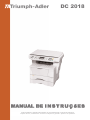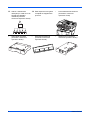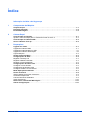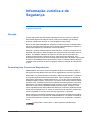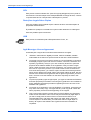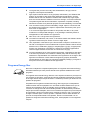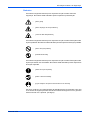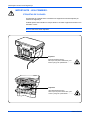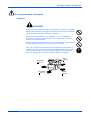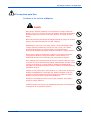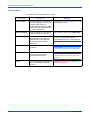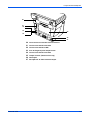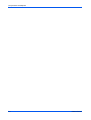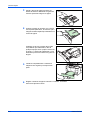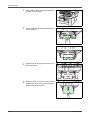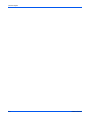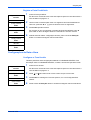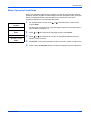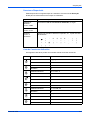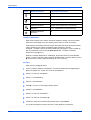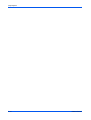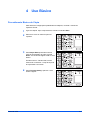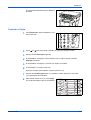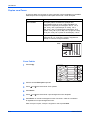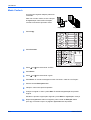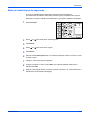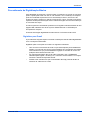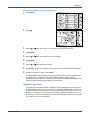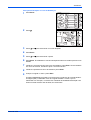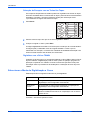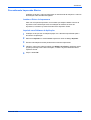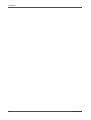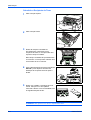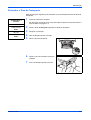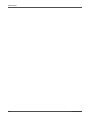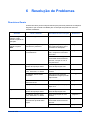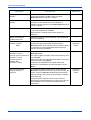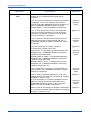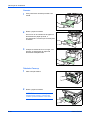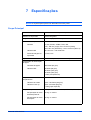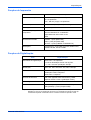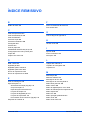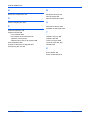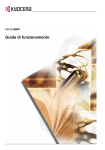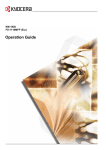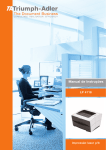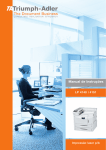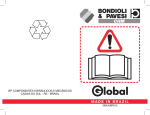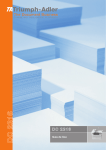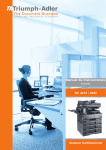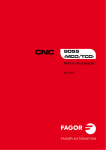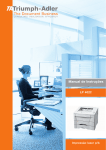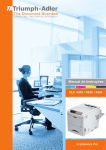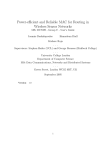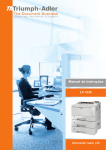Download 1 - TA Triumph
Transcript
DC 2018 MANUAL DE I N S T R U Ç õE S Antes de utilizar o aparelho pela primeira vez, leia atentamente o manual de instruções. Depois de lido, mantenha-o em boas condições e guarde-o próximo do aparelho. Uso Pleno das Funções Avançadas desta Máquina 1 Ampliar/reduzir cópias para o 2 tamanho desejado, entre 50 % e 200 %, modo Zoom (Consulte página 4-4) Copiar com zoom registado previamente, modo Standard Zoom (Consulte página 4-4) 3 Fazer reproduções nítidas de fotos, selecção da Qualidade de Imagem (Consulte página 4-1) 50 % 200 % 4 Poupança de toner modo 5 EcoPrint (Consulte Advanced Operation Guide) Fazer uma cópia de dois ou 6 quatro originais, modos Combinar (Consulte Advanced Operation Guide) 7 Interromper o trabalho actual 8 utilizando o modo Substituir Impressão (Consulte página 4-7) Enviar por e-mail dados digitalizados (Consulte página 4-9) 10 Transferir uma imagem de TWAIN (Consulte página 4-14) 11 Armazenar informação de endereços no Livro de Endereços (Consulte Advanced Operation Guide) 2 1 3 4 9 Conferir automaticamente, modo Conferir (Consulte página 4-6) Digitalizar a cores (Consulte página 4-14) 12 Gerir o número de digitalizações e impressões utilizando a Conta de Trabalho (Consulte Advanced Operation Guide) 5 6 A GUIA DE USO B C i 13 Alterar o ambiente de 14 Está disponível uma gama utilização por cada Início de Sessão de Utilizador individual (Consulte Advanced Operation Guide) • ii Alimentador de Papel (Consulte o Advanced Operation Guide) • Processador de Documentos (Consulte o Advanced Operation Guide) • Sistema Fax (Consulte o Advanced Operation Guide) completa de equipamento opcional • Expansão de Memória (Consulte o Advanced Operation Guide) GUIA DE USO Índice Informação Jurídica e de Segurança 1 Componentes da Máquina Corpo Principal . . . . . . . . . . . . . . . . . . . . . . . . . . . . . . . . . . . . . . . . . . . . . . . . . . . . . . . . . . . . . 1-1 Painel de Operação. . . . . . . . . . . . . . . . . . . . . . . . . . . . . . . . . . . . . . . . . . . . . . . . . . . . . . . . . . 1-4 Ecrã de Mensagens. . . . . . . . . . . . . . . . . . . . . . . . . . . . . . . . . . . . . . . . . . . . . . . . . . . . . . . . . . 1-5 2 Colocar Papel Colocar Papel na Cassete . . . . . . . . . . . . . . . . . . . . . . . . . . . . . . . . . . . . . . . . . . . . . . . . . . . . 2-1 Ajustar a Trava do Papel para os Tamanhos Folha ou Oficio II . . . . . . . . . . . . . . . . . . . . . . . . . 2-3 Colocar Papel no Tabuleiro MP . . . . . . . . . . . . . . . . . . . . . . . . . . . . . . . . . . . . . . . . . . . . . . . . 2-3 Usar o Tabuleiro Face-up . . . . . . . . . . . . . . . . . . . . . . . . . . . . . . . . . . . . . . . . . . . . . . . . . . . . . 2-5 3 Preparações Ligação dos cabos . . . . . . . . . . . . . . . . . . . . . . . . . . . . . . . . . . . . . . . . . . . . . . . . . . . . . . . . . . 3-1 Ligação do Cabo de Rede . . . . . . . . . . . . . . . . . . . . . . . . . . . . . . . . . . . . . . . . . . . . . . . . . . . . . 3-1 Ligação do Cabo Paralelo ou USB . . . . . . . . . . . . . . . . . . . . . . . . . . . . . . . . . . . . . . . . . . . . . . 3-1 Ligação do Cabo de Alimentação . . . . . . . . . . . . . . . . . . . . . . . . . . . . . . . . . . . . . . . . . . . . . . . 3-2 Ligar a Máquina . . . . . . . . . . . . . . . . . . . . . . . . . . . . . . . . . . . . . . . . . . . . . . . . . . . . . . . . . . . . . 3-2 Aceder a Itens de Menu . . . . . . . . . . . . . . . . . . . . . . . . . . . . . . . . . . . . . . . . . . . . . . . . . . . . . . 3-3 Configurações de Rede . . . . . . . . . . . . . . . . . . . . . . . . . . . . . . . . . . . . . . . . . . . . . . . . . . . . . . 3-4 Registar o Endereço IP . . . . . . . . . . . . . . . . . . . . . . . . . . . . . . . . . . . . . . . . . . . . . . . . . . . . . . . 3-4 Registar a Máscara subrede . . . . . . . . . . . . . . . . . . . . . . . . . . . . . . . . . . . . . . . . . . . . . . . . . . . 3-4 Registar a Porta Predefinida . . . . . . . . . . . . . . . . . . . . . . . . . . . . . . . . . . . . . . . . . . . . . . . . . . . 3-5 Configurações de Data e Hora. . . . . . . . . . . . . . . . . . . . . . . . . . . . . . . . . . . . . . . . . . . . . . . . . 3-5 Configurar o Fuso Horário . . . . . . . . . . . . . . . . . . . . . . . . . . . . . . . . . . . . . . . . . . . . . . . . . . . . . 3-5 Configuração de Horário verão . . . . . . . . . . . . . . . . . . . . . . . . . . . . . . . . . . . . . . . . . . . . . . . . . 3-6 Configurar a Data e a Hora Actual . . . . . . . . . . . . . . . . . . . . . . . . . . . . . . . . . . . . . . . . . . . . . . . 3-6 Modo Operação Predefinida . . . . . . . . . . . . . . . . . . . . . . . . . . . . . . . . . . . . . . . . . . . . . . . . . . 3-7 Inserir caracteres . . . . . . . . . . . . . . . . . . . . . . . . . . . . . . . . . . . . . . . . . . . . . . . . . . . . . . . . . . . 3-8 Teclas Usadas para Inserir Caracteres . . . . . . . . . . . . . . . . . . . . . . . . . . . . . . . . . . . . . . . . . . . 3-8 Caracteres Disponíveis . . . . . . . . . . . . . . . . . . . . . . . . . . . . . . . . . . . . . . . . . . . . . . . . . . . . . . . 3-9 Lista de Caracteres Atribuídos . . . . . . . . . . . . . . . . . . . . . . . . . . . . . . . . . . . . . . . . . . . . . . . . . . 3-9 Inserir Caracteres . . . . . . . . . . . . . . . . . . . . . . . . . . . . . . . . . . . . . . . . . . . . . . . . . . . . . . . . . . . 3-10 Seleccionar o Idioma das Mensagens . . . . . . . . . . . . . . . . . . . . . . . . . . . . . . . . . . . . . . . . . 3-11 Outras Configurações . . . . . . . . . . . . . . . . . . . . . . . . . . . . . . . . . . . . . . . . . . . . . . . . . . . . . . 3-11 GUIA DE USO iii Índice 4 Uso Básico Procedimento Básico de Cópia . . . . . . . . . . . . . . . . . . . . . . . . . . . . . . . . . . . . . . . . . . . . . . . . 4-1 Cancelar a Cópia . . . . . . . . . . . . . . . . . . . . . . . . . . . . . . . . . . . . . . . . . . . . . . . . . . . . . . . . . . . . 4-3 Cópias com Zoom. . . . . . . . . . . . . . . . . . . . . . . . . . . . . . . . . . . . . . . . . . . . . . . . . . . . . . . . . . . 4-4 Zoom Padrão . . . . . . . . . . . . . . . . . . . . . . . . . . . . . . . . . . . . . . . . . . . . . . . . . . . . . . . . . . . . . . . 4-4 Zoom Variável . . . . . . . . . . . . . . . . . . . . . . . . . . . . . . . . . . . . . . . . . . . . . . . . . . . . . . . . . . . . . . 4-5 Modo Conferir . . . . . . . . . . . . . . . . . . . . . . . . . . . . . . . . . . . . . . . . . . . . . . . . . . . . . . . . . . . . . . 4-6 Modo de Substituição de Impressão. . . . . . . . . . . . . . . . . . . . . . . . . . . . . . . . . . . . . . . . . . . . 4-7 Modo Baixa Potência . . . . . . . . . . . . . . . . . . . . . . . . . . . . . . . . . . . . . . . . . . . . . . . . . . . . . . . . 4-8 Espera Auto . . . . . . . . . . . . . . . . . . . . . . . . . . . . . . . . . . . . . . . . . . . . . . . . . . . . . . . . . . . . . . . . 4-8 Procedimento de Digitalização Básica . . . . . . . . . . . . . . . . . . . . . . . . . . . . . . . . . . . . . . . . . . 4-9 Digitalizar para E-mail . . . . . . . . . . . . . . . . . . . . . . . . . . . . . . . . . . . . . . . . . . . . . . . . . . . . . . . . 4-9 Digitalizar para Pasta . . . . . . . . . . . . . . . . . . . . . . . . . . . . . . . . . . . . . . . . . . . . . . . . . . . . . . . . 4-11 Selecção do Receptor com as Teclas Um Toque . . . . . . . . . . . . . . . . . . . . . . . . . . . . . . . . . . . 4-14 Digitalizar com o Driver TWAIN . . . . . . . . . . . . . . . . . . . . . . . . . . . . . . . . . . . . . . . . . . . . . . . . 4-14 Seleccionar o Modo de Digitalização a Cores . . . . . . . . . . . . . . . . . . . . . . . . . . . . . . . . . . . 4-14 Procedimento Impressão Básica. . . . . . . . . . . . . . . . . . . . . . . . . . . . . . . . . . . . . . . . . . . . . . 4-15 Instalar o Driver de Impressora . . . . . . . . . . . . . . . . . . . . . . . . . . . . . . . . . . . . . . . . . . . . . . . . 4-15 Imprimir com Software de Aplicação . . . . . . . . . . . . . . . . . . . . . . . . . . . . . . . . . . . . . . . . . . . . 4-15 5 Manutenção Limpeza da Máquina . . . . . . . . . . . . . . . . . . . . . . . . . . . . . . . . . . . . . . . . . . . . . . . . . . . . . . . . . 5-1 Substituição do Recipiente de Toner . . . . . . . . . . . . . . . . . . . . . . . . . . . . . . . . . . . . . . . . . . . 5-1 Mensagens de Ajuda Online . . . . . . . . . . . . . . . . . . . . . . . . . . . . . . . . . . . . . . . . . . . . . . . . . . . 5-1 Substituir o Recipiente de Toner . . . . . . . . . . . . . . . . . . . . . . . . . . . . . . . . . . . . . . . . . . . . . . . . 5-2 Limpar o Carregador e o Rolo de Registo . . . . . . . . . . . . . . . . . . . . . . . . . . . . . . . . . . . . . . . . . 5-4 Reinstalar o Pino de Transporte . . . . . . . . . . . . . . . . . . . . . . . . . . . . . . . . . . . . . . . . . . . . . . . 5-5 6 Resolução de Problemas Directrizes Gerais . . . . . . . . . . . . . . . . . . . . . . . . . . . . . . . . . . . . . . . . . . . . . . . . . . . . . . . . . . . 6-1 Mensagens de Manutenção e deErro . . . . . . . . . . . . . . . . . . . . . . . . . . . . . . . . . . . . . . . . . . . 6-3 Papel Encravado . . . . . . . . . . . . . . . . . . . . . . . . . . . . . . . . . . . . . . . . . . . . . . . . . . . . . . . . . . . . 6-8 Indicadores de Local de Encravamento . . . . . . . . . . . . . . . . . . . . . . . . . . . . . . . . . . . . . . . . . . . 6-8 Mensagens de Ajuda Online . . . . . . . . . . . . . . . . . . . . . . . . . . . . . . . . . . . . . . . . . . . . . . . . . . . 6-8 Tabuleiro MP e Interior da Máquina . . . . . . . . . . . . . . . . . . . . . . . . . . . . . . . . . . . . . . . . . . . . . . 6-8 Cassete . . . . . . . . . . . . . . . . . . . . . . . . . . . . . . . . . . . . . . . . . . . . . . . . . . . . . . . . . . . . . . . . . . 6-10 Tabuleiro Face-up . . . . . . . . . . . . . . . . . . . . . . . . . . . . . . . . . . . . . . . . . . . . . . . . . . . . . . . . . . 6-10 Processador de Documentos Opcional . . . . . . . . . . . . . . . . . . . . . . . . . . . . . . . . . . . . . . . . . . 6-11 7 Especificações Corpo Principal . . . . . . . . . . . . . . . . . . . . . . . . . . . . . . . . . . . . . . . . . . . . . . . . . . . . . . . . . . . . . 7-1 Funções de Cópia . . . . . . . . . . . . . . . . . . . . . . . . . . . . . . . . . . . . . . . . . . . . . . . . . . . . . . . . . . . 7-2 Funções de Impressão . . . . . . . . . . . . . . . . . . . . . . . . . . . . . . . . . . . . . . . . . . . . . . . . . . . . . . . 7-3 Funções de Digitalização . . . . . . . . . . . . . . . . . . . . . . . . . . . . . . . . . . . . . . . . . . . . . . . . . . . . . 7-3 Processador de Documentos (Opção) . . . . . . . . . . . . . . . . . . . . . . . . . . . . . . . . . . . . . . . . . . 7-4 Alimentador de Papel (Opção) . . . . . . . . . . . . . . . . . . . . . . . . . . . . . . . . . . . . . . . . . . . . . . . . . 7-4 Especificações Ambientais . . . . . . . . . . . . . . . . . . . . . . . . . . . . . . . . . . . . . . . . . . . . . . . . . . . 7-4 ÍNDICE REMISSIVO iv GUIA DE USO Informação Jurídica e de Segurança CUIDADO: Não se aceita responsabilidade alguma por danos causados devido a instalação inadequada. Atenção A informação neste guia está sujeita a alterações sem aviso prévio. Podem ser adicionadas páginas nas edições futuras. Pede-se ao utilizador que desculpe quaisquer imprecisões técnicas ou erros tipográficos nesta edição. Não se aceita responsabilidade por acidentes ocorridos enquanto o utilizador está a seguir as instruções deste manual. Não se aceita responsabilidade por defeitos no firmware da impressora (conteúdo da memória de leitura) Este guia e qualquer material sujeito a direitos de autor, vendido ou fornecido ao ser adquirida esta máquina, estão protegidos por copyright. Estão reservados todos os direitos. É proibida a realização de cópias ou de outro tipo de reprodução de qualquer material sujeito a direitos de autor, deste guia ou de parte dele, sem autorização prévia por escrito da TA Triumph-Adler Corporation. Quaisquer cópias feitas de parte ou da totalidade deste manual, devem conter no material sujeito a copyright o mesmo aviso de direitos de autor (copyright) contido no material de onde foi feita a cópia. Denominações Comerciais Respeitantes PRESCRIBE é uma marca comercial registada da Kyocera Corporation. KDPL e KIR (Kyocera Image Refinement) são marcas registadas da Kyocera Corporation. Diablo 630 é um produto da Xerox Corporation. IBM Proprinter X24E é um produto da International Business Machines Corporation. Epson LQ-850 é um produto da Seiko Epson Corporation. Hewlett-Packard, PCL, e PJL são marcas registadas da Hewlett-Packard Company. Centronics é uma marca comercial da Centronics Data Computer Corp. PostScript é uma marca registada da Adobe Systems Incorporated. Macintosh é uma marca registada da Apple computer, Inc. Microsoft, Windows, e Windows NT são marcas registadas da Microsoft Corporation. PowerPC é uma marca registada da International Business Machines Corporation. ENERGY STAR é uma marca registada nos E.U. Todos os outros nomes de marcas e produtos são marcas registadas ou marcas comerciais das respectivas companhias. Este produto Kyocera utiliza PeerlessPrintXL que permite a emulação de linguagem PCL 6 compatível com a HP LaserJet. PeerlessPrintXL é uma marca comercial da The Peerless Systems Corporation, 2381 Rosecrans Ave. El Segundo, CA 90245, E.U.A. Este produto contém UFST™ e MicroType® da Agfa Monotype Corporation. GUIA DE USO v Informação Jurídica e de Segurança GPL Este produto contém software GPL (www.fsf.org/copyleft/gpl.html) como parte do seu firmware. Para informação sobre a disponibilidade do código de fonte, consulte o representante da TA Triumph-Adler onde adquiriu o produto. Restrições Legais Sobre Cópias Pode ser proibido copiar material sujeito a direitos de autor sem autorização do proprietário desses direitos. É proibido em quaisquer circunstâncias copiar moeda doméstica ou estrangeira. Pode ser proibido copiar outros itens. USB Este produto foi certificado pela USB Implementers Forum, Inc. Agfa Monotype License Agreement As declarações a seguir são fornecidas intencionalmente em inglês. vi 1 “Software” shall mean the digitally encoded, machine readable, scalable outline data as encoded in a special format as well as the UFST Software. 2 You agree to accept a non-exclusive license to use the Software to reproduce and display weights, styles and versions of letters, numerals, characters and symbols (“Typefaces”) solely for your own customary business or personal purposes at the address stated on the registration card you return to Agfa Japan. Under the terms of this License Agreement, you have the right to use the Fonts on up to three printers. If you need to have access to the fonts on more than three printers, you need to acquire a multi-user license agreement which can be obtained from Agfa Japan. Agfa Japan retains all rights, title and interest to the Software and Typefaces and no rights are granted to you other than a License to use the Software on the terms expressly set forth in this Agreement. 3 To protect proprietary rights of Agfa Japan, you agree to maintain the Software and other proprietary information concerning the Typefaces in strict confidence and to establish reasonable procedures regulating access to and use of the Software and Typefaces. 4 You agree not to duplicate or copy the Software or Typefaces, except that you may make one backup copy. You agree that any such copy shall contain the same proprietary notices as those appearing on the original. 5 This License shall continue until the last use of the Software and Typefaces, unless sooner terminated. This License may be terminated by Agfa Japan if you fail to comply with the terms of this License and such failure is not remedied within thirty (30) days after notice from Agfa Japan. When this License expires or is terminated, you shall either return to Agfa Japan or destroy all copies of the Software and Typefaces and documentation as requested. GUIA DE USO Informação Jurídica e de Segurança 6 You agree that you will not modify, alter, disassemble, decrypt, reverse engineer or decompile the Software. 7 Agfa Japan warrants that for ninety (90) days after delivery, the Software will perform in accordance with Agfa Japan-published specifications, and the diskette will be free from defects in material and workmanship. Agfa Japan does not warrant that the Software is free from all bugs, errors and omissions. The parties agree that all other warranties, expressed or implied, including warranties of fitness for a particular purpose and merchantability, are excluded. 8 Your exclusive remedy and the sole liability of Agfa Japan in connection with the Software and Typefaces is repair or replacement of defective parts, upon their return to Agfa Japan. In no event will Agfa Japan be liable for lost profits, lost data, or any other incidental or consequential damages, or any damages caused by abuse or misapplication of the Software and Typefaces. 9 New York, U.S.A. law governs this Agreement. 10 You shall not sublicense, sell, lease, or otherwise transfer the Software and/or Typefaces without the prior written consent of Agfa Japan. 11 Use, duplication or disclosure by the Government is subject to restrictions as set forth in the Rights in Technical Data and Computer Software clause at FAR 252-227-7013, subdivision (b)(3)(ii) or subparagraph (c)(1)(ii), as appropriate. Further use, duplication or disclosure is subject to restrictions applicable to restricted rights software as set forth in FAR 52.227-19 (c)(2). 12 You acknowledge that you have read this Agreement, understand it, and agree to be bound by its terms and conditions. Neither party shall be bound by any statement or representation not contained in this Agreement. No change in this Agreement is effective unless written and signed by properly authorized representatives of each party. By opening this diskette package, you agree to accept the terms and conditions of this Agreement. Programa Energy Star Na nossa condição de companhia participante no Programa Internacional Energy Star determinámos que este produto obedece aos padrões estabelecidos nesse programa. O Programa Internacional Energy Star tem como objectivos básicos a promoção do uso eficiente de energia e a redução da poluição ambiental associada ao consumo de energia através da promoção do fabrico e venda de produtos que obedecem aos padrões do programa. Os padrões do Programa Internacional Energy Star exigem que os dispositivos multifuncionais venham equipados com um Modo de Baixa Potência em que as funções de impressão e de fax se mantêm numa condição de espera, mas o consumo de energia é ainda mais reduzido passado um determinado período de tempo após a última utilização, assim como um Modo de Espera em que as funções de impressão e de fax se mantêm numa condição de espera, mas o consumo de energia é reduzido para o mínimo quando o dispositivo não é usado durante um período de tempo determinado. Este produto, devido à conformidade com os padrões do Programa Internacional Energy Star, está equipado com as seguintes funções: GUIA DE USO vii Informação Jurídica e de Segurança Modo Baixa Potência O dispositivo passa automaticamente ao modo de baixa potência passados 5 minutos sem ter sido usado. O período de tempo de inactividade que deve decorrer antes que o Modo Baixa Potência seja activado pode ser prolongado. Para mais informação consulte Modo Baixa Potência, na página 4-8. Espera Auto O dispositivo passa automaticamente ao Modo de Espera passados 30 minutos sem ter sido usado. O período de tempo de inactividade que deve decorrer antes que o Modo de Espera seja activado pode ser prolongado. Para mais informação consulte Espera Auto, na página 4-8. Reciclar Papel O Programa Energy Star incentiva o uso de papel reciclado amigo do ambiente. O representante de vendas ou assistência técnica pode informar sobre os tipos de papel recomendados. Por favor leia este Guia de Uso antes de usar a máquina. Mantenha-o perto da máquina para uma consulta mais fácil. As secções deste guia e as partes da máquina marcadas com símbolos são avisos de segurança que visam proteger o utilizador, outros indivíduos e os objectos que se encontram nas imediações, e assegurar a utilização correcta e segura da máquina. Os símbolos e os respectivos significados estão indicados a seguir. PERIGO: Indica que é muito provável a ocorrência de ferimentos graves ou mesmo morte se não se prestar a devida atenção ou não se cumprir o que está especificado nos pontos em questão. AVISO: Indica que é possível a ocorrência de ferimentos graves ou mesmo morte se não se prestar a devida atenção ou não se cumprir o que está especificado nos pontos em questão. CUIDADO: Indica que é possível a ocorrência de ferimentos pessoais ou danos mecânicos se não se prestar a devida atenção ou não se cumprir o que está especificado nos pontos em questão. viii GUIA DE USO Informação Jurídica e de Segurança Símbolos Os símbolos seguintes indicam que a respectiva secção contém avisos de segurança. No símbolo estão indicados pontos específicos para atenção. .... [Aviso geral] .... [Aviso de perigo de choque eléctrico] .... [ Aviso de altas temperaturas] Os símbolos seguintes indicam que a respectiva secção contém informação sobre acções proibidas. No símbolo estão indicados pontos específicos da acção proibida. .... [Aviso de acção proibida] .... [Proibido desmontar] Os símbolos seguintes indicam que a respectiva secção contém informação sobre acções que devem ser executadas. No símbolo estão indicados pontos específicos da acção requerida. .... [Alerta de acção requerida] .... [Retire a ficha da tomada]. .... [Ligue sempre a máquina a uma tomada com fio de terra] Por favor contacte o seu representante de assistência para encomendar outro guia se os avisos de segurança neste Guia de Uso estiverem ilegíveis ou se o guia não estiver incluído com o produto. (encargos) GUIA DE USO ix Informação Jurídica e de Segurança IMPORTANTE - LEIA PRIMEIRO. ETIQUETAS DE CUIDADO As etiquetas de cuidado foram colocadas nos seguintes locais da máquina por motivos de segurança. Cuidado para evitar incêndio ou choque eléctrico ao retirar o papel encravado ou ao substituir o toner. NOTA: Não retire estas etiquetas. Etiqueta 1 Altas temperaturas dentro. Não toque nas partes desta área, pois existe o perigo de queimaduras. ................ Etiqueta 2 Altas temperaturas dentro. Não toque nas partes desta área, pois existe o perigo de queimaduras. ................ x GUIA DE USO Informação Jurídica e de Segurança Precauções para Instalação Ambiente CUIDADO: Evite colocar a máquina em locais que não sejam estáveis ou nivelados. Esses locais podem fazer com que a máquina caia. Este tipo de situações representa perigo de danos pessoais e materiais. Evite locais com humidade, pó ou sujidade. Se o pó ou sujidade se amontoarem na ficha de alimentação, limpe-a para evitar o perigo de incêndio ou choque eléctrico. Evite locais perto de aquecedores e outras fontes de calor, ou locais perto de materiais inflamáveis para evitar o perigo de incêndio. Para que a máquina se mantenha a boa temperatura e para facilitar a mudança de peças e a manutenção, deixe bastante espaço para acesso, como se indica a seguir. Deixe um espaço adequado, principalmente perto das entradas de ar, para permitir a ventilação da máquina. Esquerda: 30 cm Em frente: 100 cm GUIA DE USO Atrás: 30 cm Direita: 30 cm xi Informação Jurídica e de Segurança Outras Precauções As condições ambientais adversas podem afectar o funcionamento seguro e o desempenho da máquina. Instale num compartimento com ar condicionado (temperatura ambiente recomendada: cerca de 73,4 °F (23 °C), humidade: cerca de 60 %HR), e evite os seguintes locais ao seleccionar o local para a máquina. • • • • • Evite locais perto de janelas ou expostos à luz solar directa. Evite locais com vibrações. Evite locais com flutuações drásticas de temperatura. Evite locais expostos directamente ao ar quente ou frio. Evite áreas com pouca ventilação. Durante a execução de cópias é libertado ozono, mas a quantidade não constitui perigo para a saúde. No entanto, se a máquina for usada durante longos períodos em lugares com pouca ventilação, ou quando se efectua um grande volume de cópias, o cheiro pode tornar-se desagradável. Para manter um ambiente propício para trabalhos de cópias, sugerimos que o local seja bem ventilado. Energia Eléctrica/Ligação à Terra AVISO: Não use energia com voltagem diferente da indicada. Evite ligar várias coisas na mesma tomada. Esse tipo de situações apresenta perigo de incêndio ou choque eléctrico. Ligue bem o cabo de alimentação à tomada. Se houver objectos metálicos em contacto com os dentes da ficha, isso pode causar incêndio ou choque eléctrico. Ligue sempre a máquina a uma tomada com fio de terra para evitar o perigo de incêndio ou choque eléctrico em caso de curto-circuito. Se não for possível uma ligação com fio de terra, contacte o responsável pela assistência técnica. Outras Precauções Ligue o cabo de alimentação da máquina à tomada mais próxima. O fio de alimentação é o principal dispositivo para se desligar a máquina da electricidade. Certifique-se de que a tomada está situada/instalada perto do equipamento e é de fácil acesso. Lidar com Sacos de Plástico AVISO: Mantenha os sacos de plástico usados com a máquina fora do alcance das crianças. O plástico pode aderir ao nariz e à boca e causar asfixia. xii GUIA DE USO Informação Jurídica e de Segurança Precauções para Uso Cuidados a Ter ao Usar a Máquina AVISO: Não coloque objectos metálicos nem recipientes com água (vasos de plantas, copos, etc.) em cima ou perto da máquina. Esse tipo de situações apresenta perigo de incêndio ou choque eléctrico se a água cair para dentro. Não retire nenhuma das tampas da máquina devido ao perigo de choque eléctrico em partes da máquina com alta voltagem. Não danifique, não corte, nem tente reparar o fio de alimentação. Não coloque objectos pesados em cima do fio, não o puxe, não o dobre desnecessariamente nem cause qualquer outro tipo de danos. Esse tipo de situações apresenta perigo de incêndio ou choque eléctrico. Nunca tente reparar ou desmontar a máquina nem nenhum dos seus componentes devido ao perigo de incêndio, choque eléctrico ou danificação do laser. Se o feixe laser sair, pode causar cegueira. Se a máquina ficar excessivamente quente, se começar a aparecer fumo, se houver um cheiro estranho ou qualquer outra situação anormal, existe o perigo de incêndio ou choque eléctrico. Desligue imediatamente o interruptor (O), desligue a ficha da tomada e contacte o representante da assistência técnica. Se algo nocivo (clipes, água, outros fluidos, etc.) cair dentro da máquina, desligue imediatamente o interruptor (O). Depois certifique-se de que desliga a ficha da tomada para evitar o perigo de incêndio ou choque eléctrico. Depois contacte o técnico de assistência. Não ligue nem desligue a ficha com as mãos molhadas, pois existe o perigo de choque eléctrico. Contacte sempre o seu técnico de assistência para fazer a manutenção ou a reparação de componentes internos. GUIA DE USO xiii Informação Jurídica e de Segurança CUIDADO Não puxe pelo fio para desligar a ficha da tomada. Ao puxar pelo cabo pode danificar os fios e se isso acontecer existe o perigo de incêndio ou choque eléctrico. (Agarre sempre na ficha quando retirar o cabo da tomada.) Antes de mudar a máquina de lugar, desligue sempre a ficha da tomada. Se o cabo se danificar existe o perigo de incêndio ou choque eléctrico. Se a máquina não for usada por um curto período de tempo (durante a noite, etc.), desligue o interruptor (O). Se a máquina não for usada por longos períodos de tempo (férias, etc.), desligue o fio da tomada por razões de segurança. Ao levantar ou deslocar a máquina segure sempre nas partes indicadas. Antes de efectuar operações de limpeza, desligue sempre a ficha da tomada por razões de segurança. Se o pó se acumular dentro da máquina, existe o perigo de incêndio e outros problemas. Recomenda-se portanto que consulte o seu representante de assistência técnica no que se refere à limpeza dos componentes internos. Isso é particularmente benéfico quando se efectua antes de estações muito húmidas. Consulte o seu técnico de assistência com referência aos custos da limpeza de partes internas da máquina. Outras Precauções Não coloque objectos pesados em cima da máquina nem cause qualquer outro tipo de danos. Não abra a tampa superior frontal, não desligue o interruptor nem o fio da tomada enquanto a máquina está a copiar. Quando desejar levantar ou transportar a máquina, contacte o seu técnico de assistência. Não toque nas partes eléctricas, tais como conectores ou placas de circuitos. Isso pode causar danos devido à electricidade estática. Não tentar levar a cabo operações que não tenham sido explicadas neste manual. xiv GUIA DE USO Informação Jurídica e de Segurança CUIDADO O uso de comandos, ajustes ou procedimentos de desempenho que não tenham sido aqui especificados, pode causar exposição a radiação perigosa. Não olhe directamente para a luz do scanner, pois isso pode fazer com que sinta os olhos cansados e com dores. Precauções ao Manejar Consumíveis CUIDADO Não tente incinerar o Recipiente de Toner. Faíscas perigosas podem causar queimaduras. Mantenha o Recipiente de Toner fora do alcance das crianças. Se cair toner do Recipiente de Toner, evite inalar ou ingerir e evite o contacto com a pele e os olhos. • • • • Se por acaso inalar toner, vá para um lugar com bastante ar fresco e gargareje com grandes quantidades de água. Se tiver tosse, vá ao médico. Se ingerir toner, lave a boca com água e beba 1 ou 2 copos de água para diluir o conteúdo do estômago. Se for necessário, vá ao médico. Se o toner entrar em contacto com os olhos, lave-os bem com água. Se ainda sentir os efeitos, vá ao médico. Se o toner entrar em contacto com a pele, lave com água e sabão. Não tente abrir à força nem destruir o Recipiente de Toner. Outras Precauções Trate os Recipientes de Toner usados de acordo com os regulamentos e leis federais, estatais e locais. Guarde os consumíveis em lugar escuro e fresco. Se a máquina não for usada por longos períodos de tempo, retire o papel das cassetes, coloque-o na embalagem original e feche-a bem. GUIA DE USO xv Informação Jurídica e de Segurança Segurança relativa ao Laser (Europa) A radiação laser pode ser perigosa para o corpo humano. Por este motivo, a radiação laser emitida dentro da máquina está hermeticamente fechada dentro do invólucro protector e da tampa exterior. Durante o uso normal do produto, não sai qualquer radiação da máquina. Esta máquina está classificada como produto laser de Classe 1 segundo a normativa IEC 60825. CUIDADO: O uso de procedimentos que não tenham sido especificados neste manual pode causar exposição a radiação perigosa. Esta etiqueta encontra-se na unidade de laser do scanner, dentro da máquina, e não em áreas a que tem acesso o utilizador. A etiqueta seguinte está na parte de trás da máquina. xvi GUIA DE USO Informação Jurídica e de Segurança Instruções de Segurança Relativas ao Desligar da Corrente (Europa) CUIDADO: A ficha é o principal dispositivo de isolamento! Os outros botões do equipamento são apenas botões funcionais e não servem para isolar o equipamento da corrente eléctrica. VORSICHT: Der Netzstecker ist die Hauptisoliervorrichtung! Die anderen Schalter auf dem Gerät sind nur Funktionsschalter und können nicht verwendet werden, um den Stromfluß im Gerät zu unterbrechen. DECLARAÇÃO DE CONFORMIDADE COM 89/336/CEE, 73/23/CEE e 93/68/CEE Declaramos por responsabilidade própria que o produto a que se refere esta declaração, está em conformidade com as seguintes especificações: Limites e métodos de medição para características de imunidade de equipamento de tecnologia de informação EN55024 Limites e métodos de medição para características de interferência de rádio de equipamento de tecnologia de informação EN55022 Classe B Limites para emissões de correntes harmónicas para corrente de entrada do equipamento 16A por fase EN61000-3-2 GUIA DE USO Limites de flutuações de voltagem e tremulação em sistemas de alimentação de baixa voltagem para equipamento com corrente de 16A EN61000-3-3 Segurança de equipamento de tecnologia de informação,incluindo equipamento eléctrico EN60950 Segurança contra radiação em produtos laser, classificação de equipamento, requerimentos e guia do utilizador EN60825-1 xvii Informação Jurídica e de Segurança Introdução Este Guia de Uso tem os seguintes capítulos: 1 Componentes da Máquina - identifica os nomes e funções da máquina e do painel de operação. 2 Colocar Papel - contém explicações sobre a colocação do papel e o acoplamento do Tabuleiro Face-up. 3 Preparações - contém informação sobre a preparação da máquina para utilização. 4 Uso Básico - explica como se fazem cópias e impressões simples e como se digitalizam originais. 5 Manutenção - descreve o procedimento para manutenção e reposição de toner. 6 Resolução de Problemas- explica como proceder perante problemas de indicações de erros e papel encravado. 7 Especificações - contém as especificações da máquina Guias incluídos Junto com esta máquina são incluídos os seguintes guias. Consulte o guia correspondente ao seu objectivo específico. Guia de Instalação Este Guia contém instruções para a montagem e instalação da máquina. Guia de Uso (Este guia) Este Guia de Uso contém explicações relativas à instalação e preparação inicial da máquina, ao procedimento de ligação a um computador e aos procedimentos básicos para usar a máquina como copiador, impressora e scanner, bem como para resolver problemas caso depare com dificuldades. Advanced Operation Guide O Advanced Operation Guide contém explicações relativas às funções de copiador, impressora e scanner bem como configurações predefinidas que podem ser usadas nesta máquina. Este guia está incluído no CD-ROM como documento PDF. Kyocera Extended Driver (KX Driver) User Guide Descreve como instalar e configurar o driver da impressora. Este guia está incluído no CD-ROM como documento PDF. PRESCRIBE Technical Reference PRESCRIBE é a linguagem nativa das impressoras Kyocera. Esta Referência Técnica contém informações referentes à impressão através do uso de comandos PRESCRIBE, e a descrição de fontes e de emulação. Este guia está incluído no CD-ROM como documento PDF. xviii GUIA DE USO Informação Jurídica e de Segurança PRESCRIBE Command Reference Explica em detalhe a sintaxe e os parâmetros dos comandos PRESCRIBE com a ajuda de exemplos de impressão. Este guia está incluído no CD-ROM como documento PDF. KM-NET for Clients Operation Guide KM-NET for Clients é um utilitário de impressão em rede cujo objectivo é controlar e configurar o sistema de impressão. Este guia explica como instalar e usar o KM-NET for Clients. Este guia está incluido no CD-ROM como documento PDF. KM-NET for Direct Printing Operation Guide KM-NET or Direct Printing é um utilitário que permite imprimir directamente ficheiros PDF, enviando directamente o ficheiro PDF através do Windows spooler sem iniciar Adobe Acrobat. Este guia explica como instalar e usar o KM-NET for Direct Printing. Este guia está incluido no CD-ROM como documento PDF. Network FAX Driver Operation Guide Descreve como usar o Network FAX Driver para enviar documentos criados num computador de rede directamente desse computador para a outra máquina de fax. Este guia está incluido no CD-ROM como documento PDF. GUIA DE USO xix Informação Jurídica e de Segurança Convenções Este manual usa as seguintes convenções. Convenção xx Descrição Exemplo Letra em Itálico Usada para indicar mensagens ou A mensagem Concluído aparece e o ecrã nomes visualizados no painel de Cópia Básica retorna. operação, para nomes de componentes da máquina e para referências a informação adicional e a outras publicações. Letra em Negrito Usada para ênfase e para indicar botões do painel de operação. Notas Usa-se para dar informação útil ou NOTA: Para informação sobre o adicional sobre uma função ou armazenamento do pino, vá ao ponto 10. característica. Podem também conter referências a outras publicações. Importante Usa-se para dar informação importante. Cuidado Cuidado, é uma declaração que sugere um dano mecânico resultante de uma acção. Aviso Usa-se para alertar os utilizadores AVISO: A secção do carregador contém alta voltagem. para a possibilidade de danos pessoais. Para cancelar a cópia, prima Stop/Clear. IMPORTANTE: Verifique se o papel não está dobrado, amarrotado ou danificado. CUIDADO: Não retire a cassete enquanto segura na parte da frente da máquina. GUIA DE USO 1 Componentes da Máquina Corpo Principal 1 7 8 3 4 2 5 6 9 10 11 1 Tampa dos Originais 2 Vidro de Exposição 3 Indicador de Tamanho do Original 4 Painel de Operação 5 Tampa Superior 6 Tampa Frontal 7 Unidade de Processamento 8 Limpador do Carregador 9 Alavanca de Fecho 10 Recipiente de Toner 11 Alavanca de Soltar o Recipiente de Toner GUIA DE USO 1-1 Componentes da Máquina 12 13 14 15 15 17 17 16 18 19 12 Tabuleiro de Saída 13 Fecho da Extensão da Trava 14 Trava do Papel 15 Guias de Largura do Papel 16 Cassete 17 Guias de Largura do Papel (Tabuleiro MP) 18 Tabuleiro MP (multi-usos) 19 Extensão do Tabuleiro MP 1-2 GUIA DE USO Componentes da Máquina 20 21 22 23 25 24 26 27 20 Conector do Processador de Documentos 21 Conector de Interface Paralela 22 Conector de Interface USB 23 Pino de Segurança da Tampa Direita 24 Conector de Interface de Rede 25 Tampa Traseira (Tabuleiro Face-up) 26 Interruptor 27 Receptáculo do Cabo de Alimentação GUIA DE USO 1-3 Componentes da Máquina Painel de Operação 5 1 2 10 4 3 7 6 8 9 13 11 12 14 15 16 Pronto a copiar. * Configurar : 1 A4 A4 100% Zoom 17 18 20 19 1 2 3 4 5 6 7 8 9 10 11 22 23 24 21 Tecla e Indicador Status/Job Cancel Tecla e Indicador Copy Teclas Um Toque (1 a 8) Tecla e Indicador Scan Color Select Tecla e Indicador Program Tecla e Indicador Scan Resolution Tecla e Indicador Function Indicador Print Indicador Send/Receive Indicador Memory Indicador Error: - Vermelho a piscar indica que houve um erro. Vermelho contínuo indica um problema mecânico. Desligue e volte a ligar o interruptor. Para mais informação consulte Mensagens de Manutenção e deErro, na página 6-3. 12 13 14 15 16 1-4 Tecla e Indicador System Menu/Counter 25 27 26 17 18 19 20 21 22 23 24 25 26 27 29 30 31 32 28 Tecla e Indicador Send Tecla e Indicador Original Quality Tecla e Indicador Original Size Tecla e Indicador Exposure Tecla e Indicador Paper Select Ecrã de Mensagens Tecla de Selecção Esquerda Tecla de Selecção Direita Tecla Tecla Back Tecla 28 Tecla 29 Tecla Enter 30 Tecla 31 Tecla Stop/Clear 32 Tecla e Indicador Start Tecla e Indicador Log Out Teclas Numéricas Tecla Reset/Power Indicador Main Power GUIA DE USO Componentes da Máquina Ecrã de Mensagens Os seguintes exemplos explicam as mensagens e os ícones usados no ecrã de mensagens. 1 Pronto a copiar. * Configurar : 1 A4 A4 100% Zoom 2 3 4 5 6 7 10 Pronto a enviar. Destino : 3 :[email protected] Esquerda Desligado Colocaçã Assunto Ecrã do Copiador Número de referência 8 9 11 5 Ecrã de Envio Significado 1 Indica o estado actual da máquina. Mostra também o título do menu actual quando está a ser usado o painel de operação. 2 Mostra um ícone que indica a fonte de alimentação de papel seleccionada. O significado de cada ícone está descrito a seguir. Está seleccionada a cassete padrão. Quando este ícone aparece como , não há papel na cassete. Está seleccionada a cassete do alimentador de papel opcional. Quando este ícone aparece como , não há papel na cassete. Está seleccionado o Tabuleiro MP. GUIA DE USO 3 Mostra o tamanho do original. 4 Mostra a definição actual quando existe um menu correspondente que pode ser seleccionado usando as teclas de Selecção direita ou esquerda. 5 Mostra o título do menu correspondente que pode ser seleccionado usando as teclas de Selecção direita ou esquerda. 6 Mostra o número de cópias. 7 Mostra o tamanho do papel que vai ser copiado. 8 Mostra o número de destinos. 9 Mostra o destino. 10 Aparece Trás quando se selecciona Parte sup à trás como disposição do original, e Esquerda quando se selecciona Parte sup à esq. 11 Aparece Ligado quando o assunto do e-mail ou campo de mensagem contém uma entrada ou Desligado quando não há qualquer entrada. 1-5 Componentes da Máquina 1-6 GUIA DE USO 2 Colocar Papel O papel pode ser colocado na cassete ou no Tabuleiro MP. Para informação sobre os tipos de suportes de impressão que podem ser usados, consulte o Advanced Operation Guide. Após tirar papel novo da respectiva embalagem, abra as folhas em leque para as separar antes de as colocar. Se usar papel que foi dobrado ou enrolado, endireite-o antes de o usar. Se não o fizer, o papel pode encravar. Se a máquina vai estar muito tempo sem ser usada, retire todo o papel da máquina e coloque-o na embalagem original para o proteger da humidade. Certifique-se de que retira todos os agrafes ou clipes para evitar uma redução na qualidade de impressão ou danos na máquina. Colocar Papel na Cassete Para informação sobre o tamanho e o tipo de papel que pode ser colocado na cassete, consulte o Advanced Operator Guide. 1 Puxe a cassete com cuidado completamente para fora da máquina. 2 Ajuste o comprimento do papel premindo os botões de soltar e deslizando a trava de forma a ajustá-la ao tamanho do papel. Os tamanhos do papel estão marcados no fundo da cassete. A configuração predefinida é para papel A4/Carta. Consulte Ajustar a Trava do Papel para os Tamanhos Folha ou Oficio II na página 2-3 GUIA DE USO 2-1 Colocar Papel 3 Ajuste a largura do papel premindo os botões de soltar e deslizando as guias de forma a ajustá-las à largura do papel. 4 Coloque o papel na cassete, com a face a ser impressa para baixo, de forma a que a margem de alimentação fique alinhada com a trava do papel. Certifique-se de que o papel não prende nas patilhas que sobressaem, não há qualquer espaço entre o papel e a trava ou as guias, e o papel não ultrapassa o nível das linhas que se encontram nas guias de largura. 2-2 5 Introduza completamente a cassete na máquina com segurança e empurre até parar. 6 Registe o tamanho de papel colocado na cassete. Consulte o Advanced Operation Guide. GUIA DE USO Colocar Papel Ajustar a Trava do Papel para os Tamanhos Folha ou Oficio II 1 Deslize a trava do papel para a traseira da cassete até as ranhuras da trava do papel estarem alinhadas com a extremidade traseira da cassete. 2 Retire o fecho de extensão da trava da trava do papel. 3 Insira o fecho da extensão da trava nos orifícios da trava do papel. 4 Carregue no fecho da extensão da trava e deslize a trava do papel para a extremidade traseira da cassete para colocar o fecho em posição. A trava do papel está agora posicionada para papel de tamanho Folha e Oficio II. Colocar Papel no Tabuleiro MP Para informação sobre o tamanho e o tipo de papel que pode ser colocado no tabuleiro MP, consulte o Advanced Operator Guide. Carregue o tabuleiro MP somente quando pensar usá-lo. Não deixe papel no tabuleiro MP por longos períodos de tempo. Quando usar papel de tamanho Legal, Oficio II ou Folha, recomendamos que utilize a(s) cassete(s). GUIA DE USO 2-3 Colocar Papel 2-4 1 Abra o tabuleiro MP na sua direcção até ele encaixar com um clique. 2 Puxe a extensão do tabuleiro MP para fora e depois abra-a. 3 Ajuste as guias de largura de acordo com a largura do papel. 4 Deslize o papel, com a face a ser impressa voltada para cima, ao longo das guias de largura, até não entrar mais. GUIA DE USO Colocar Papel Usar o Tabuleiro Face-up Quando quiser fazer cópias ou imprimir em papel especial, como papel espesso (90 a 163 g/m²) e transparências, use sempre o tabuleiro face-up. O tabuleiro face-up leva aproximadamente 30 folhas de papel standard (80 g/m²), mas de papel especial leva apenas 1 folha de de cada vez. GUIA DE USO 1 Abra o tabuleiro face-up (localizado na parte de trás da máquina). 2 Siga o procedimento normal para copiar ou imprimir. As páginas feitas sairão para o tabuleiro face-up. 2-5 Colocar Papel 2-6 GUIA DE USO 3 Preparações Ligação dos cabos A máquina pode ser ligada a uma rede, ou directamente a um computador. Ligação do Cabo de Rede Quando ligar a máquina a uma rede, use o cabo de rede apropriado (10Base-T ou 100Base-TX). 1 Desligue a máquina e retire a ficha da tomada. 2 Ligue o cabo de rede ao conector da interface de rede na parte de trás da máquina. 3 Ligue a outra extremidade do cabo de rede ao seu dispositivo de rede. 4 Faça as configurações de rede no painel de operação - consulte Configurações de Rede na página 3-4. Ligação do Cabo Paralelo ou USB Para ligar a máquina directamente ao seu computador, use um cabo paralelo ou USB. Para mais informação, consulte o Advanced Operation Guide. 1 GUIA DE USO Desligue a máquina, retire a ficha da tomada e desligue o computador. 3-1 Preparações 2 Ligue o cabo de impressora ao conector apropriado na parte de trás da máquina. Cabo Paralelo Cabo USB 3 Ligue a outra extremidade do cabo da impressora ao conector apropriado no computador. Ligação do Cabo de Alimentação Ligue o cabo de alimentação à parte de trás da máquina. Ligue a outra extremidade a uma tomada apropriada. Ligar a Máquina Ligue o interruptor. A máquina começa a aquecer, após o que é visualizado o ecrã básico. 3-2 GUIA DE USO Preparações Aceder a Itens de Menu Quando configura a máquina, fá-lo acedendo a um item de menu e fazendo a configuração a partir daí. Cada instrução de configuração deste guia pede-lhe que aceda ao item de menu e oferece-lhe um mapa de percurso para o orientar até lá. É ilustrado a seguir um exemplo de mapa de percurso e o seu significado. . System Menu / Counter] ou Isto representa o botão do painel de controlo a ser premido. Prima a seta para cima ou para baixo até ser visualizado Config sistema. Config sistema Enter ou Prima a seta para cima ou para baixo até ser visualizado Config rede. Config rede Enter ou Prima a seta para cima ou para baixo até ser visualizado Config TCP/IP. Config TCP/IP Enter ou Prima a seta para cima ou para baixo até ser visualizado Endereço IP. Endereço IP Enter GUIA DE USO 3-3 Preparações Configurações de Rede Registar o Endereço IP Antes de efectuar esta configuração, confirme o endereço IP com o seu administrador de rede. Isto só funcionará se a configuração DHCP estiver Desligada e a configuração TCP/IP estiver Ligada. Qualquer alteração na configuração da rede entrará em vigor depois de desligar e ligar de novo a máquina. Para registar manualmente o endereço IP. System Menu / Counter 1 Se não tem a certeza de como usar este mapa de percurso consulte Aceder a Itens de Menu na página 3-3. ou Config sistema Enter ou 2 3 Config rede Enter ou Config TCP/IP Enter Aceda a Endereço IP. Use as teclas numéricas para inserir um segmento do endereço IP de cada vez, premindo ou [*.] para se deslocar entre os segmentos. Prima Enter quando terminar. Se cometer um erro ao introduzir uma parte do endereço IP, prima voltar ao bloco de dígitos anterior e reintroduza o número correcto. 4 para Registar a Máscara subrede - consulte Registar a Máscara subrede na página 3-4. ou Endereço IP Enter Registar a Máscara subrede System Menu / Counter 1 Se não tem a certeza de como usar este mapa de percurso consulte Aceder a Itens de Menu na página 3-3. ou Config sistema Enter ou 2 3 Config rede Enter ou Config TCP/IP Enter Aceda a Máscara subrede. Use as teclas numéricas para inserir um segmento da Máscara subrede de cada vez, premindo ou [*.] para se deslocar entre os segmentos. Prima Enter quando terminar. Se cometer um erro ao introduzir uma parte da Máscara subrede, prima para voltar ao bloco de dígitos anterior e reintroduza o número correcto. 4 Registe a Porta predefinida - consulte Registar a Porta Predefinida na página 3-5. ou Máscara subrede Enter 3-4 GUIA DE USO Preparações Registar a Porta Predefinida . System Menu / Counter ou Config sistema Enter ou 1 Se não tem a certeza de como usar este mapa de percurso consulte Aceder a Itens de Menu na página 3-3. 2 3 Use as teclas numéricas para inserir um segmento da Porta Predefinida de cada vez, premindo ou [*.] para se deslocar entre os segmentos. Prima Enter quando terminar. Se cometer um erro ao introduzir uma parte da Porta Predefinida, prima para voltar ao bloco de dígitos anterior e reintroduza o número correcto. Config rede Enter ou Aceda a Porta predefinid. 4 Config TCP/IP Enter Quando terminar toda a configuração da rede, prima a tecla de Selecção direita. O ecrã de mensagens volta ao ecrã básico. ou Porta predefinid Enter Configurações de Data e Hora Configurar o Fuso Horário Também pode fazer esta configuração utilizando o COMMAND CENTER. Para informação sobre o COMMAND CENTER, consulte o Advanced Operation Guide. System Menu / Counter 1 Se não tem a certeza de como usar este mapa de percurso consulte Aceder a Itens de Menu na página 3-3. ou Config data/hora Enter ou Fuso horário Enter GUIA DE USO Aceda a Fuso horário. 2 3 4 Prima ou para seleccionar o fuso horário em que se encontra. Prima Enter. A mensagem Concluído aparece, e o ecrã Config data/hora retorna. Prima a tecla de Selecção direita. O ecrã de mensagens volta ao ecrã básico. 3-5 Preparações Configuração de Horário verão Também pode fazer esta configuração utilizando o COMMAND CENTER. Para informação sobre o COMMAND CENTER, consulte o Advanced Operation Guide. . System Menu / Counter 1 Se não tem a certeza de como usar este mapa de percurso consulte Aceder a Itens de Menu na página 3-3. ou Config data/hora Enter ou Horário verão Enter Aceda a Horário verão. 2 3 4 Prima ou para seleccionar Ligado ou Desligado. Prima Enter. A mensagem Concluído aparece, e o ecrã Config data/hora retorna. Prima a tecla de Selecção direita. O ecrã de mensagens volta ao ecrã básico. Configurar a Data e a Hora Actual Também pode fazer esta configuração utilizando o COMMAND CENTER. Para informação sobre o COMMAND CENTER, consulte o Advanced Operation Guide. NOTA: Verifique periodicamente a hora visualizada no ecrã de mensagens e acerte-aconforme necessário de acordo com a hora actual. System Menu / Counter 1 Se não tem a certeza de como usar este mapa de percurso consulte Aceder a Itens de Menu na página 3-3. ou Config data/hora Enter 2 ou Ano/hora Enter 3 4 5 6 3-6 Aceda a Ano/hora. Para configurar a data, prima ou tantas vezes quantas sejam necessárias em cada campo para visualizar o valor correcto e depois prima para passar ao campo seguinte. Quando a data estiver correcta, prima Enter. É visualizado o ecrã de configuração da hora (hora:minuto:segundo). Para configurar a hora, prima ou tantas vezes quantas sejam necessárias em cada campo para visualizar o valor correcto e depois prima para passar ao campo seguinte. Prima Enter. A mensagem Concluído aparece, e o ecrã Config data/hora retorna. Prima a tecla de Selecção direita. O ecrã de mensagens volta ao ecrã básico. GUIA DE USO Preparações Modo Operação Predefinida Siga o procedimento seguinte para configurar o modo de operação seleccionado quando a máquina é ligada. Os modos disponíveis são Operação Copiar, Operação Enviar ou Operação Estado. Recomendamos que seleccione como modo predefinido aquele que usa mais frequentemente. System Menu / Counter 1 Config comum Enter 2 ou 3 GUIA DE USO ou para seleccionar Config comum Se não tem a certeza de como usar este mapa de percurso consulte Aceder a Itens de Menu na página 3-3. ou Operação predef Enter Em System Menu/Counter, prima e prima Enter. Prima ou para seleccionar Operação predef e prima Enter. Prima ou para seleccionar o modo de operação predefinido de entre Estado, Copiar ou Enviar. 4 Prima Enter. O ecrã de mensagens mostra Concluído e volta a Config comum. 5 Prima a tecla de Selecção direita. O ecrã de mensagens volta ao ecrã básico. 3-7 Preparações Inserir caracteres Para inserir um endereço de e-mail, etc., os caracteres são inseridos utilizando as Teclas Numéricas. Para deslocar o cursor, use as teclas , , e . Teclas Usadas para Inserir Caracteres 3 2 1 4 Entr endereço: h_pttr@ Cancelar 5 ABC Texto 6 7 9 8 11 12 13 10 1 Cursor — Os caracteres são inseridos pelo cursor. Para apagar um caracter, desloque o cursor para o caracter correspondente e prima Stop/Clear. 2 Ícone de Limite de Caracteres — Indica quando foi inserido o número máximo de caracteres permitidos. 3 Teclas Numéricas — Use estas teclas para inserir caracteres. Consulte Caracteres Disponíveis na página 3-9 para ver a lista de caracteres que podem ser inseridos por cada tecla. 4 Tecla Reset/Power — Prima esta tecla para cancelar a inserção de caracteres. 5 Tecla de Selecção esquerda — Prima esta tecla para seleccionar o item da esquerda quando há items seleccionáveis visualizados na linha inferior do ecrã de mensagens. 6 Tecla de Selecção direita — Prima esta tecla para se movimentar entre os modos de inserção de caracteres. 7 Tecla — Prima para mover o cursor para a esquerda no ecrã de mensagens. 8 Tecla Back — Prima esta tecla para subir um nível no menu actual. 9 Tecla — Prima para deslocar o cursor para cima. 10 Tecla — Prima para deslocar o cursor para baixo. 11 Tecla Enter — Prima para registar os caracteres agora inseridos. 12 Tecla — Prima para mover o cursor para a direita no ecrã de mensagens. 13 Tecla Stop/Clear — Prima para apagar o caracter que está na posição do cursor. Se o cursor não está posicionado num caracter, será apagado o caracter à esquerda do cursor. 3-8 GUIA DE USO Preparações Caracteres Disponíveis Estão disponíveis os seguintes tipos de caracteres: Prima a tecla de Selecção direita para se movimentar entre os tipos de caracteres. Tipo Caracteres Disponíveis Alfabético/ Símbolo Texto Æ ABC Consulte a Lista de of Caracteres Atribuídos, a seguir. Numérico Texto Æ 123 Podem ser inseridos caracteres especiais, etc., a partir da Lista de Símbolos. Símbolo Texto Æ Símbolos ! ” # $ % & ’ ( ) * + , - . / : ; < = > ? @ [ \ ] ^ _ ` { | } ~ Lista de Caracteres Atribuídos Os seguintes caracteres podem ser inseridos usando as teclas numéricas. Tecla GUIA DE USO Modo de inserção Caracteres disponíveis Alfabético/Símbolo .@-_/:~1 Numérico 1 Alfabético/Símbolo abcABC2 Numérico 2 Alfabético/Símbolo defDEF3 Numérico 3 Alfabético/Símbolo ghiGHI4 Numérico 4 Alfabético/Símbolo jklJKL5 Numérico 5 Alfabético/Símbolo mnoMNO6 Numérico 6 Alfabético/Símbolo pqrsPQRS7 Numérico 7 Alfabético/Símbolo tuvTUV8 Numérico 8 3-9 Preparações Tecla Modo de inserção Caracteres disponíveis Alfabético/Símbolo wxyzWXYZ9 Numérico 9 Alfabético/Símbolo . , - _ ’ ! ? (espaço) 0 Numérico 0 Alfabético/Símbolo Mudar entre maiúsculas e minúsculas Numérico * ou . (equivalente à vírgula decimal) Alfabético/Símbolo/ Numérico # Inserir Caracteres Esta secção explica como inserir caracteres usando o teclado. Isto é necessário para inserir informação como um endereço de e-mail e o nome do servidor. Cada caracter é inserido premindo a tecla associada nas teclas numéricas tantas vezes quantas as que sejam necessárias para visualizar o caracter desejado - consulte Lista de Caracteres Atribuídos na página 3-9. Para mudar de tipo de caracteres, prima a tecla de Selecção direita - consulte Caracteres Disponíveis na página 3-9. Quando o caracter desejado for visualizado, prima outra tecla ou prima para inserir o caracter seguinte. Para introduzir repetidamente o mesmo caracter, prima para mover o cursor e depois introduza de novo o caracter. Exemplo Para inserir [email protected]: 1 Com o ecrã Entr endereço visualizado - consulte Procedimento de Digitalização Básica na página 4-9. Prima f 2 vezes. É visualizado h. 2 Prima c 4 vezes. É visualizado _. 3 Prima i. É visualizado p. 4 Prima j. É visualizado t. 5 Prima 6 Prima j. É visualizado t. 7 Prima i 3 vezes. É visualizado r. 8 Prima c 2 vezes. É visualizado @. 9 Introduza o resto dos caracteres da mesma forma e prima Enter. . O cursor vai um espaço para a direita. O ecrã de mensagens mostra Concluído e volta depois ao ecrã básico. 3-10 GUIA DE USO Preparações Seleccionar o Idioma das Mensagens Pode seleccionar o idioma do ecrã de mensagens seguindo o procedimento detalhado no Advanced Operation Guide Pode também fazer o download de mensagens noutros idiomas. Para mais informação contacte o seu fornecedor. Estão disponíveis para selecção os seguintes idiomas: English, Français, Deutsch, Italiano, Nederlands, Español, Português, e os idiomas de download. Outras Configurações Nesta máquina, podem ser ajustadas de acordo com a sua preferência diversas configurações predefinidas. Para informação sobre os items predefinidos que são ajustáveis e os métodos de configuração correspondentes, consulte o Advanced Operation Guide. GUIA DE USO 3-11 Preparações 3-12 GUIA DE USO 4 Uso Básico Procedimento Básico de Cópia Para alterar as configurações predefinidas da máquina, consulte o Advanced Operation Guide. 1 Ligue a máquina. Após o aquecimento, acende o indicador Start. 2 Seleccione entre as várias funções do copiador. 3 Prima Paper Select para seleccionar a fonte de alimentação do papel, e prima Enter. O ecrã de mensagens volta ao ecrã básico. Se seleccionar o Tabuleiro MP, tem de seleccionar o tamanho e o tipo de suporte de impressão a ser usado. 4 GUIA DE USO Prima Original Quality. Aparece o ecrã Qualid. original. 4-1 Uso Básico 5 6 Prima ou para seleccionar o modo requerido e prima Enter. O ecrã de mensagens volta ao ecrã básico. Modo Descrição Texto+foto (modo de texto e foto) Seleccione este modo quando o original contém uma mistura de fotos e texto. Foto (modo de foto) Seleccione para os originais que contêm maioritariamente fotos. Texto (modo de texto) Seleccione para os originais que contêm maioritariamente texto. A exposição da cópia pode ser ajustada automaticamente ou manualmente. Esta máquina vem inicialmente configurada para ajuste manual da exposição. Normalmente, não haverá necessidade de ajustar a exposição da cópia. 7 Indique o número de cópias requeridas. Pode requerer um máximo de 999. 8 Abra a tampa dos originais e coloque o original voltado para baixo contra o canto traseiro esquerdo do vidro. 9 Prima Start. A cópia começa imediatamente. Para cancelar a cópia, prima Stop/Clear. Consulte Cancelar a Cópia na página 4-3. 4-2 GUIA DE USO Uso Básico As cópias finalizadas sairão para o tabuleiro de saída. Cancelar a Cópia 1 Prima Stop/Clear. Será visualizado o ecrã Pausa lista trab. 2 Prima 3 Prima a tecla de Selecção esquerda. 4 É visualizada a mensagem Anular trabalho.Tem a certeza? Prima a tecla de Selecção esquerda. 5 É visualizada a mensagem A cancelar e a cópia é cancelada. 6 É visualizado o ecrã Pausa lista trab. ou para seleccionar o trabalho de cópia que deseja cancelar. Se quiser cancelar outro trabalho, repita os passos 2 a 5. GUIA DE USO 7 Prima a tecla de Selecção direita. O ecrã Menu estado aparece e é retomado o processamento dos trabalhos. 8 Para permitir copiar de novo, prima Copy. O ecrã de mensagens volta ao ecrã básico. 4-3 Uso Básico Cópias com Zoom. É possível alterar a proporção de zoom para fazer cópias ampliadas ou reduzidas. Estão disponíveis os seguintes modos para seleccionar o zoom desejado. Modo Descrição Zoom Padrão As cópias podem ser feitas em qualquer das percentagens fixas do zoom. Estão registadas na máquina as seguintes percentagens: 200 %, 141 % (A5 Æ A4), 129 % (Declaração Æ Carta), 115 % (B5 Æ A4), 100 % (configuração predefinida), 90 % (Folha Æ A4), 86 % (A4 Æ B5), 78 % (Legal Æ Carta), 70 % (A4 Æ A5), 64 % (Carta Æ Declaração), e 50 %. Zoom Variável A percentagem de zoom pode ser estipulada em aumentos de 1 %, entre 50 % e 200 % segundo se desejar e conforme a seguir ilustrado. 50 % 200 % Zoom Padrão 1 Prima Copy. 2 Prima a tecla de Selecção esquerda. 3 Prima 4 Prima Enter. 5 Prima 6 Prima Enter. O ecrã de mensagens mostra Concluído e volta ao ecrã básico. É registada a nova percentagem de zoom. ou ou para seleccionar Zoom padrão. para seleccionar a percentagem de zoom desejada. Para começar a copiar, coloque o original no vidro e prima Start. 4-4 GUIA DE USO Uso Básico Zoom Variável Execute o procedimento seguinte para configurar o modo de Zoom Variável. 1 Prima Copy. 2 Prima a tecla de Selecção esquerda. 3 Prima 4 Prima Enter. 5 Prima ou , conforme apropriado, para alterar a percentagem de zoom visualizada para o valor desejado. 6 Prima Enter. O ecrã de mensagens mostra Concluído e volta ao ecrã básico. É registada a nova percentagem de zoom. ou para seleccionar Entrada Zoom. Para começar a copiar, coloque o original no vidro e prima Start. GUIA DE USO 4-5 Uso Básico Modo Conferir As cópias dos originais múltiplos podem ser conferidas. Para usar o modo conferir, active a função de digitalização. Para mais informação, consulte o Advanced Operation Guide. Originais Cópias 1 Prima Copy. 2 Prima Function. 3 Prima 4 Prima Enter. 5 Prima 6 Prima Enter. O ecrã de mensagens mostra Concluído e volta ao ecrã Função. 7 Prima a tecla de Selecção direita. 8 Indique o número de cópias requeridas. 9 Coloque o original no vidro e prima Start. É iniciada a digitalização do primeiro original. ou ou para seleccionar Conferir. para seleccionar Ligado. Substitua o primeiro original pelo seguinte e prima Start. A digitalização começa. 10 4-6 Depois de digitalizados todos os originais, prima a tecla de Selecção direita (Fim dig). É iniciada a cópia. As páginas digitalizadas são impressas. GUIA DE USO Uso Básico Modo de Substituição de Impressão O modo de substituição de impressão interrompe temporariamente o processamento do trabalho actual para permitir copiar um trabalho mais urgente. Depois de concluído o trabalho de substituição, é retomado o trabalho interrompido. GUIA DE USO 1 Prima Function. 2 Prima 3 Prima Enter. 4 Prima 5 Prima Enter. 6 Prima a tecla de Selecção direita. O ecrã de mensagens mostra Concluído e volta ao ecrã Função. 7 Indique o número de cópias requeridas. 8 Coloque o original no vidro e prima Start. As cópias finalizadas sairão para o tabuleiro de saída. 9 Quando a interrupção estiver concluída, execute os passos 1 a 4 para desactivar a Substituição de Impressão (Desligado). ou ou para seleccionar Substit impress. para seleccionar Ligado. 4-7 Uso Básico Modo Baixa Potência A máquina possui um Temporizador de Baixa Potência que é usado para conservar energia quando a máquina não está a ser usada. É possível ajustar o período de tempo que deve decorrer (entre 1 minuto e 240 minutos) antes que a máquina passe ao modo de baixa potência. A configuração predefinida é 5 minutos. Para mais informação, consulte o Advanced Operation Guide. A máquina volta ao funcionamento normal quando é premida qualquer tecla do painel de operação, quando é colocado um original no processador de documentos, quando as cassetes ou o tabuleiro MP são abertos ou fechados, ou quando é recebido um trabalho de impressão. Espera Auto A máquina possui um Temporizador de Espera Auto que é usado para conservar energia quando a máquina não está a ser usada. É possível ajustar o período de tempo que deve decorrer (entre 1 minuto e 240 minutos) antes que a máquina passe ao modo de espera auto. A configuração predefinida 30 minutos. Para mais informação, consulte o Advanced Operation Guide. Para activar manualmente a espera auto, prima continuamente Reset/Power durante pelo menos três segundos. O modo de espera auto será imediatamente activado. A máquina volta automaticamente ao funcionamento normal se for recebido um trabalho de impressão ou se for premida a tecla Reset/Power. 4-8 GUIA DE USO Uso Básico Procedimento de Digitalização Básica Pode digitalizar documentos e enviá-los para um endereço de e-mail ou para uma pasta. A pasta pode estar num PC ou num servidor FTP. O endereço do receptor pode ser introduzido a partir de um livro de endereços interno, de um livro de endereços externo (LDAP) ou usando uma tecla Um Toque. Consulte o Advanced Operation Guide para informação sobre o método de registo num livro de endereços ou em teclas um toque. O scanner pode ser comandado a partir de um PC ligado localmente através de uma ligação USB, utilizando um driver Kyocera TWAIN incluído no CD-ROM que acompanha a máquina. O formato da imagem digitalizada é seleccionável. O formato inicial é PDF. Digitalizar para E-mail O procedimento seguinte explica o método a utilizar para anexar dados digitalizados a um e-mail para transmissão. Digitalizar para e-mail pode ser usado nos seguintes ambientes: • • • GUIA DE USO Tem de haver um ambiente de rede em que esta máquina possa estabelecer ligação a um servidor de correio. Recomendamos que a máquina seja usada num ambiente em que possa estabelecer ligação ao servidor de correio em qualquer altura através de uma LAN. As configurações SMTP têm de ter sido concluídas. Use o COMMAND CENTER para registar o endereço IP, o nome do servidor SMTP e o receptor. Consulte o Advanced Operation Guide. Poderá haver ocasiões em que a transmissão não seja possível devido ao tamanho de cada item de e-mail. 4-9 Uso Básico Introdução do Receptor a partir do Painel de Operação Um endereço de e-mail é introduzido directamente do painel de operação e o procedimento para transmitir é explicado. Consulte Selecção do Receptor no Livro de Endereços na página 4-11 para informação sobre o procedimento para usar o Livro de Endereços e o Advanced Operation Guide para informação sobre como registar um endereço no livro de endereços. 1 Prima Send. 2 Prima 3 Prima 4 Insira o endereço de e-mail do destinatário. Consulte Inserir caracteres na página 3-8 para informação sobre como introduzir caracteres. 5 Quando acabar de introduzir o endereço, prima Enter. 6 Para introduzir um assunto e/ou uma mensagem, prima a tecla de Selecção direita. . ou para seleccionar E-mail e prima Enter. Se não necessita de assunto e mensagem, vá directamente para o passo 10 sem premir a tecla de Selecção direita. Introduza o assunto do e-mail quando for visualizado o ecrã de introdução de assunto (máximo 60 caracteres). 7 Prima Enter. Introduza a mensagem desejada para o e-mail quando for visualizado o ecrã de introdução de mensagem (máximo 60 caracteres). 8 Prima Enter. O ecrã de mensagens mostra Concluído e volta depois ao ecrã básico. 9 Coloque o original no vidro e prima Start. A imagem digitalizada é enviada como anexo para o endereço de e-mail de destino. A imagem (PDF) é intitulada como doc seguido da data e a hora a que foi transmitida. Por exemplo, um anexo PDF intitulado doc04252005101530.pdf é um ficheiro enviado a 25 de Abril de 2005, às 10h15m30s. 4-10 GUIA DE USO Uso Básico Selecção do Receptor no Livro de Endereços 1 Prima Send. 2 Prima 3 Prima 4 Prima Enter. 5 Prima 6 Prima Enter. 7 Prima 8 Prima Enter. O ecrã de mensagens mostra Concluído e volta depois ao ecrã básico. 9 Coloque o original no vidro e prima Start. . ou ou ou para seleccionar Livro endereços ou Sair livro endereço. para seleccionar um nome desejado. para seleccionar E-mail. A imagem digitalizada é enviada como anexo para o endereço de e-mail de destino. A imagem (PDF) é intitulada como doc seguido da data e a hora a que foi transmitida. Por exemplo, um anexo PDF intitulado doc04252005101530.pdf é um ficheiro enviado a 25 de Abril de 2005, às 10h15m30s. Digitalizar para Pasta O procedimento seguinte explica o método a usar para digitalizar dados para uma pasta localizada num PC ou num servidor FTP. Os dados digitalizados só podem ser enviados para uma pasta de cada vez. Consulte Selecção do Receptor no Livro de Endereços na página 4-11 para informação sobre o procedimento para usar o Livro de Endereços e o Advanced Operation Guide para informação sobre como registar um endereço no livro de endereços. GUIA DE USO 4-11 Uso Básico Introduzir o Endereço de um Receptor a partir do Painel de Operação 1 Prima Send. 2 Prima 3 Prima 4 Para transmissão para uma pasta de PC partilhada, prima ou para seleccionar SMB. Para transmissão para uma pasta FTP partilhada, prima ou para seleccionar FTP. . ou para seleccionar a Pasta. 5 Prima Enter. 6 Insira o nome de servidor ou o endereço IP do servidor e prima Enter. 7 Insira o nome do caminho onde o ficheiro vai ser armazenado e prima Enter. 8 Insira o nome do usuário para início de sessão e prima Enter. Se tem também um nome de domínio, insira-o após o nome do usuário. 9 Insira a password de início de sessão e prima Enter. 10 Prima Enter. 11 Coloque o original no vidro e prima Start. A imagem digitalizada é enviada como anexo para o endereço de e-mail de destino. A imagem (PDF) é intitulada como doc seguido da data e a hora a que foi transmitida. Por exemplo, um anexo PDF intitulado doc04252005101530.pdf é um ficheiro enviado a 25 de Abril de 2005, às 10h15m30s. 4-12 GUIA DE USO Uso Básico Selecção do Receptor no Livro de Endereços 1 Prima Send. 2 Prima 3 Prima 4 Prima Enter. 5 Prima 6 Prima Enter. É visualizado o ecrã de introdução do Nome do Usuário para Início de Sessão 7 Introduza o nome do usuário para início de sessão e prima Enter. Se tem também um nome de domínio, introduza-o após o nome do usuário. 8 Introduza a password de início de sessão e prima Enter. 9 Coloque o original no vidro e prima Start. . ou ou para seleccionar um nome desejado. para seleccionar a pasta. A imagem digitalizada é enviada como anexo para o endereço de e-mail de destino. A imagem (PDF) é intitulada como doc seguido da data e a hora a que foi transmitida. Por exemplo, um anexo PDF intitulado doc04252005101530.pdf é um ficheiro enviado a 25 de Abril de 2005, às 10h15m30s. GUIA DE USO 4-13 Uso Básico Selecção do Receptor com as Teclas Um Toque Os receptores frequentemente usados podem ser registados nas teclas um toque. Se forem escolhidas duas ou mais teclas um toque, pode ser feita uma transmissão simultânea. Consulte o Advanced Operation Guide para informação sobre o procedimento de registo nas teclas um toque. 1 Prima Send. 2 Prima a tecla um toque em que se encontra registado o destino. 3 Coloque o original no vidro e prima Start. A imagem digitalizada é enviada como anexo para o endereço de e-mail de destino. A imagem (PDF) é intitulada como doc seguido da data e a hora a que foi transmitida. Por exemplo, um anexo PDF intitulado doc04252005101530.pdf é um ficheiro enviado a 25 de Abril de 2005, às 10h15m30s. Digitalizar com o Driver TWAIN Certifique-se de que ligou o PC à máquina utilizando o cabo USB e instalou o Driver Kyocera TWAIN. A digitalização pode ser feita a partir de qualquer programa de aplicação compatível com TWAIN. Consulte o Advanced Operation Guide para informação sobre o procedimento de instalação e a utilização do Driver Kyocera TWAIN. Seleccionar o Modo de Digitalização a Cores Estão disponíveis os seguintes modos de cor para digitalizar: Modo Descrição A cores O original será digitalizado a cores. A exposição da digitalização será configurada como Manual. Graduação cinzas O sombreado do original será reproduzido. A exposição da digitalização será configurada como Manual. Monocromo O original será digitalizado em monocromo. O tamanho do ficheiro resultante será menor em comparação com os outros modos de cor. Consulte o Advanced Operation Guide. 4-14 GUIA DE USO Uso Básico Procedimento Impressão Básica Certifique-se de que o cabo de impressora ou cabo de rede da máquina e o cabo de alimentação estão devidamente ligados. Instalar o Driver de Impressora Para usar a função de impressão, é necessário que esteja instalado o driver de impressora. Para informação sobre a instalação do software do driver da impressora, consulte o Kyocera Extended Driver Operation Guide. Imprimir com Software de Aplicação GUIA DE USO 1 Certifique-se de que tem na máquina papel com o tamanho especificado para o documento na aplicação. 2 Seleccione Imprimir no menu Ficheiro. Aparece a caixa de diálogo Imprimir. 3 Escolha esta máquina na lista pendente de nomes de impressoras. 4 Indique o número de cópias a imprimir em Número de cópias e quaisquer outras opções que deseje usar. Para informação, consulte o Kyocera Extended Driver Operation Guide. 5 Clique o botão OK. 4-15 Uso Básico 4-16 GUIA DE USO 5 Manutenção Limpeza da Máquina CUIDADO: Antes de efectuar operações de limpeza, desligue sempre a ficha da tomada por razões de segurança. Use sempre um pano macio humedecido em álcool ou detergente suave para limpar a máquina. Abra a tampa dos originais e limpe o vidro e a tampa dos originais conforme ilustrado. Se o processador de documentos opcional se encontra instalado na máquina, abra o processador de documentos e limpe a parte cinzenta conforme ilustrado. Se as cópias têm um aspecto sujo quando usa o processador de documentos opcional, é porque o vidro da fenda está sujo. Substituição do Recipiente de Toner Se o ecrã de mensagens indicar Substituir toner, substitua o recipiente de toner e limpe o carregador e o rolo de registo. Consulte Limpar o Carregador e o Rolo de Registo na página 5-4. Mensagens de Ajuda Online Quando é visualizada a mensagem Substituir toner, prima a tecla de Selecção esquerda (Ajuda) para visualizar o procedimento de substituição do recipiente de toner. Prima para visualizar o passo seguinte ou prima anterior. para visualizar o passo Prima Enter para sair do ecrã de mensagens de ajuda online. GUIA DE USO 5-1 Manutenção Substituir o Recipiente de Toner 1 Abra a tampa superior. 2 Abra a tampa frontal. 3 Retire da máquina a unidade de processamento, juntamente com o recipiente de toner, e coloque sobre uma superfície limpa e nivelada. Não coloque a unidade de processamento na vertical e nunca exponha o tambor à luz normal mais de cinco minutos. 4 Puxe a alavanca de fecho para a posição de SOLTA e puxe depois a alavanca de libertação do recipiente de toner para a direita. 5 Retire com cuidado o recipiente de toner usado. Coloque-o no saco plástico fornecido e elimine-o em conformidade com as regulamentações locais. CUIDADO: Não queime nem abra o recipiente de toner. 5-2 GUIA DE USO Manutenção 6 Agite horizontalmente 5 ou 6 vezes o recipiente de toner novo para distribuir o toner dentro do recipiente. 7 Retire o selo protector cor de laranja. 8 Alinhe a saliência no lado esquerdo do recipiente com a ranhura na unidade de processamento e introduza o recipiente. Empurre nas áreas marcadas PUSH HERE até o recipiente encaixar no lugar. 9 Empurre a alavanca de fecho para a posição original de travado (afastada de si). Limpe o carregador e o rolo de registo. Consulte Limpar o Carregador e o Rolo de Registo na página 5-4. GUIA DE USO 5-3 Manutenção Limpar o Carregador e o Rolo de Registo 1 Deslize o limpador do carregador 2 ou 3 vezes para trás e para a frente e volte depois a colocá-lo na POSIÇÃO DE DESCANSO DO LIMPADOR (Cleaner Home Position). POSIÇÃO DE DESCANSO DO LIMPADOR Se o limpador do carregador não for devidamente colocado na respectiva posição de descanso, aparecerá uma banda negra nas cópias. 2 Use o pano de limpeza fornecido para limpar pó do papel e sujidade acumulada no rolo metálico de registo (A) dentro da máquina. (B) Não toque no rolo de transferência preto (B). (A) 3 Após a limpeza, alinhe os pinos (C) em ambos os lados da unidade de processamento com as guias dentro da máquina, e deslize a unidade de processamento com cuidado para dentro da máquina, até parar. (C) 5-4 (C) 4 Feche a tampa frontal. 5 Feche a tampa superior. 6 Depois de substituir o recipiente de toner, reinicialize o medidor de toner. Para informação, consulte o Advanced Operation Guide. GUIA DE USO Manutenção Reinstalar o Pino de Transporte Siga as instruções seguintes para reinstalar o pino de transporte antes de deslocar a máquina. System Menu / Counter 1 Se não tem a certeza de como usar este mapa de percurso consulte Aceder a Itens de Menu na página 3-3. ou Config serviço Enter ou Modo transporte Enter 2 Prima a tecla de Selecção esquerda no painel de operação. 3 Desligue o interruptor. 4 Abra as tampas superior e frontal. 5 Retire o pino de transporte. 6 7 GUIA DE USO Aceda ao modo de Transporte. Aperte o pino de transporte conforme indicado. Feche as tampas superior e frontal. 5-5 Manutenção 5-6 GUIA DE USO 6 Resolução de Problemas Directrizes Gerais A tabela em baixo possui soluções básicas para possíveis problemas na máquina. Sugerimos que consulte esta tabela para a resolução de problemas antes de solicitar assistência. Sintoma Itens a Verificar Quando se liga a máquina, nada acende no painel de operação. A ficha está ligada à tomada? Ligue a ficha a uma tomada. Não são feitas cópias quando se prime Start. Há alguma indicação no painel referente ao problema? Veja qual a resposta adequada para essa indicação e siga o procedimento adequado. página 6-3 Cópias em branco. Os originais foram colocados correctamente? Quando colocar os originais no vidro, coloque-os com a face para baixo. página 4-1 Quando colocar os originais no processador de documentos opcional, coloque-os com a face para cima. — O copiador está no modo Ajuste de Exposição Auto? Execute o procedimento de Ajuste de Exposição Auto. — O copiador está em modo Foto, Texto+foto, ou Texto? Ajuste a exposição ao nível correcto. página 4-1 O copiador está no modo EcoPrint? Seleccione outro modo de qualidade de imagem que não seja EcoPrint. — Está aceso o indicador Adicionar toner? Substitua o recipiente de toner. página 5-1 O papel de cópia está húmido? Substitua o papel de cópia por papel novo. página 2-1 O copiador está no modo Ajuste de Exposição Auto? Execute o procedimento de Ajuste de Exposição Auto. — O copiador está em modo Foto, Texto+foto, ou Texto? Ajuste a exposição ao nível correcto. página 4-1 O vidro ou o processador de documentos opcional estão sujos? Limpe o vidro e/ou o processador de documentos opcional. página 5-1 Limpe o carregador. página 5-4 Cópias claras. Cópias escuras. Cópias sujas. GUIA DE USO Procedimento de Correcção Referência — 6-1 Resolução de Problemas Sintoma Itens a Verificar Procedimento de Correcção Referência Bandas pretas ou brancas nas cópias. O limpador do carregador está na POSIÇÃO DE DESCANSO DO LIMPADOR? Retire a unidade de processamento e retorne o limpador do carregador para a sua posição de descanso. página 5-4 Se usa o processador de documentos opcional, será que o vidro da fenda está sujo? Limpe o vidro da fenda. Pode também usar a função de Redução do Ruído de Digitalização (Red ruído digit) para que as linhas se notem menos nas cópias. Para mais informação, consulte o Advanced Operation Guide. página 5-1 Os originais foram colocados correctamente? Quando colocar os originais no vidro, alinhe-os contra o canto superior esquerdo. página 4-1 Quando colocar originais no processador de documentos opcional, alinhe bem as guias de largura antes de os colocar. — Cópias oblíquas. O papel fica frequentemente preso. O indicador Adicionar toner não apaga depois de substituir o recipiente de toner. 6-2 O papel está correctamente colocado na cassete? Coloque o papel correctamente. página 2-1 O papel está enrolado, dobrado ou enrugado? Substitua o papel por papel novo. Ficaram restos de papel soltos ou presos na máquina? Siga o procedimento adequado para retirar o papel. página 6-8 O tamanho do papel registado corresponde ao do papel que está a usar? Assegure-se de que o tamanho do papel registado corresponde ao do papel que está a usar. — Agitou suficientemente o novo recipiente de toner? Agite horizontalmente o recipiente de toner 5 ou 6 vezes. — página 5-3 GUIA DE USO Resolução de Problemas Mensagens de Manutenção e deErro Quando aparecer no ecrã de mensagens qualquer das indicações seguintes, execute o procedimento sugerido a seguir. Mensagem Procedimento Referência Adicionar papel à (fonte de papel) O papel acabou. Coloque papel na fonte de papel; Cassete 1, Cassete 2 (com alimentador de papel opcional) ou Tabuleiro MP. A cassete não está bem fechada. Certifique-se de que a cassete está bem fechada. página 2-1 Fechar processador de documentos O processador de documentos permanece aberto apesar de ter sido colocado um original. Feche o processador de documentos — Fechar tampa do processador de documentos. A tampa esquerda do processador de documentos está aberta. Feche bem a tampa. — Fechar p sup tampa. A tampa superior, ou a tampa frontal, está aberta. Feche bem as tampas. — Introduzir endereço. Foi premida a tecla Enter sem ter sido introduzido um receptor. Introduza o endereço. — Introduzir destino. Foi premida a tecla Start sem ter sido introduzido um receptor. Introduza o receptor. — Introduzir nome fich. Foi premida a tecla Enter sem ter sido introduzido um nome de ficheiro. Introduza o nome do ficheiro. — Introd nome servidor. Foi premida a tecla Enter sem ter sido introduzido um nome de servidor. Introduza o nome do servidor. — Introduzir caminho. Foi premida a tecla Enter sem ter sido introduzido um caminho de pasta de PC ou um caminho de rede FTP. Introduza o caminho de pasta de PC ou um caminho de rede FTP. — Erro de entrada. Introd correctamente. Foi introduzido um caracter inválido. — Erro. Pessoa atendimento de chamadas. C#### Erro. Desligar e voltar a ligar o interruptor eléctrico. C#### Desligue e volte a ligar o interruptor. Se a mensagem permanecer, tome nota do número junto à letra C. Depois desligue o interruptor e contacte o seu técnico de assistência ou o centro de assistência técnica autorizado. — Contagem máx excedida. Trabalho anulado. Quando se encontra activada a conta de trabalho e o trabalho actual excede o limite da conta, prima a tecla de Selecção direita para anular o trabalho de impressão. — GUIA DE USO 6-3 Resolução de Problemas Mensagem Procedimento Referência Conta ilegal. Trabalho anulado. Quando se encontra activada a conta de trabalho e a conta seleccionada é inválida, prima a tecla de Selecção direita para anular o trabalho. — ID de usuário ilegal. Trabalho anulado. Quando o início de sessão de utilizador se encontra activado e é introduzida uma ID de utilizador ou password errada, prima a tecla de Selecção direita para anular o trabalho. — Introduzir Cassete 1. Foi seleccionado o alimentador de papel, mas a cassete 1 não está devidamente instalada. Empurre bem a cassete superior para dentro da máquina. — Memória insuficiente. Incapaz iniciar trab. Verificou-se falta de memória durante o processamento de outros trabalhos. — Erro KPDL. Trabalho anulado. #### Não pode continuar o actual processo de impressão. Se deseja anular a impressão, prima a tecla de Selecção direita. Se a Limpeza auto erro estiver Ligada, a impressão recomeçará automaticamente após um período de tempo predefinido. Advanced Operation Guide Carregar papel na cassete 1. Tamanho # Tipo# Carregar papel na cassete 2. Tamanho # Tipo# Carregar papel no tabuleiro MP. Tamanho # Tipo# Não há papel na cassete indicada. Prima a tecla de Selecção direita. Se colocou papel na cassete, seleccione Imprimir (pross) e prima Enter. Para mudar para outro alimentador de papel, seleccione Selecção papel e prima Enter. Aparecem os alimentadores de papel disponíveis. Seleccione o alimentador de papel requerido e prima Enter. página 2-1 Overflow da memória. Parte do trabalho é impressa. A memória da máquina está cheia. Prima a tecla de Selecção esquerda para anular o processo de cópia. Se premir a tecla de Selecção direita depois de impressa parte do trabalho que está a ser processado, o trabalho será terminado. Introduza menos originais e tente copiar outra vez. Para adicionar memória adicional, contacte o seu técnico de assistência ou um centro de assistência técnica autorizado. Advanced Operation Guide 6-4 GUIA DE USO Resolução de Problemas Mensagem Procedimento Referência Papel encravado na cassete 1. Papel encravado na cassete 2. Papel encravado no tabuleiro MP. Papel encravado no processador de documentos. Papel encravado na impressora. O papel encravou. Prima a tecla de Selecção esquerda para visualizar as mensagens de ajuda em linha e retirar o papel encravado. página 6-8 Colocar original e premir tecla de início. A máquina tentará fazer cópias dos originais que não foram ainda copiados. Volte a colocar o original no vidro ou no tabuleiro de alimentação de documentos e tente copiar outra vez. — Sobrecarga impressão. Esta página não está completa. Os dados transferidos para a máquina eram demasiado complexos para imprimir numa página. Para continuar a imprimir, prima a teclade Selecção direita. Para cancelar a impressão, prima a tecla de Selecção esquerda. — Retirar original do processador documento. Isto aparece se houver documentos no processador de documentos quando se liga a máquina. Aparece também quando o papel alimentado pelo processador de documentos encrava, devido à forma como foi colocado. Retire todas as folhas do processador de documentos e coloque-as correctamente. página 6-11 Substituir toner. O toner acabou, pelo que não é possível copiar ou imprimir mais. Substitua o recipiente de toner por um novo kit de toner. página 5-1 Overflow memória dig. Trabalho anulado. Prima a tecla de Selecção direita para anular o processo de cópia. A quantidade total de dados recebidos pela máquina é superior à memória interna da máquina. Par verificar a quantidade actual de memória, imprima uma Página de Estado. Para anular a impressão, prima a tecla de Selecção direita. Se a Limpeza auto erro estiver Ligada, a impressão recomeçará automaticamente após um período de tempo predefinido. Reduza a qualidade de imagem. página 4-3, Advanced Operation Guide GUIA DE USO 6-5 Resolução de Problemas Mensagem Enviar erro. #### Procedimento Ocorreu um erro durante a transmissão. Os possíveis códigos de erro e respectivas descrições são as seguintes: 1101: O nome do servidor SMTP não está correctamente configurado ou o nome do anfitrião está incorrecto quando envia dados digitalizados para um servidor FTP. Use o COMMAND CENTER e registe o nome do servidor SMTP e o nome do anfitrião correctamente. 6-6 Referência Advanced Operation Guide 1102: O nome de usuário para início de sessão está incorrecto ou não foi introduzido o nome de domínio. Introduza correctamente o nome de início de sessão, o nome de domínio e a password. página 4-11 1103: O nome de caminho da rede está incorrecto ou então não tem acesso à pasta especificada. Use o COMMAND CENTER e registe correctamente o nome de caminho. Advanced Operation Guide 1104: Sem endereço de receptor. Introduza correctamente o endereço de e-mail. página 4-9 1105: E-mail - A configuração de protocolo SMTP está desligada. Use o COMMAND CENTER e mude para Ligada a configuração SMTP. Digitalizar para PC (SMB) - A configuração SMB está desligada. Use o COMMAND CENTER e mude para Ligada a configuração SMB. Digitalizar para PC (FTP) - A configuração FTP está desligada. Use o COMMAND CENTER e mude para Ligada a configuração FTP. Advanced Operation Guide 1106: O Endereço de remetente em e-mail:SMTP não está registado. Use o COMMAND CENTER e registe o endereço de remetente. Advanced Operation Guide 210#: O cabo de rede está desligado ou o hub a que está ligado não está a funcionar correctamente. Verifique a ligação do cabo ou o hub. O nome de servidor ou o nome de anfitrião do servidor SMTP não está correctamente configurado. Use o COMMAND CENTER e registe o nome do servidor SMTP e o nome do anfitrião correctamente. página 3-1 220#: O cabo de rede desligou-se durante a transmissão ou o hub a que está ligado deixou de funcionar. Verifique a ligação do cabo ou o hub. página 3-1 Advanced Operation Guide GUIA DE USO Resolução de Problemas Mensagem Procedimento Referência Enviar erro. #### 3101: Erro de autenticação SMTP. Contacte o administrador da rede para verificar se o Nome de Conta para Início de Sessão e a Password de Início de Sessão necessários para a Autenticação SMTP estão correctos. Ou o servidor SMTP ou o servidor FTP não está a funcionar correctamente. Contacte o administrador da rede. Advanced Operation Guide Esta tecla não está registrada. Foi escolhida uma tecla um toque não registada. Seleccione a tecla um toque correcta. Toner baixo. Já resta pouco toner. Substitua o recipiente de toner por outro novo logo que possível. página 5-1 Toner gast quase chei. Retire a unidade de processamento da máquina. Agite suavemente a unidade de processamento na horizontal algumas vezes. Volte a instalá-la na máquina. A máquina deixará de imprimir dentro de pouco tempo. Contacte o representante da assistência ou um centro de assistência técnica autorizado. — Em espera digitalizar A memória para executar o trabalho é insuficiente. O trabalho será automaticamente retomado assim que a capacidade de memória necessária para o executar esteja disponível. Se deseja anular a impressão, prima a tecla de Selecção esquerda. — ID conta errado. Quando a conta de trabalho foi activada, a ID de conta já estava registada. Introduza a ID de conta correcta. Advanced Operation Guide Password errada. Com o início de sessão de utilizador activado, foi introduzida uma password incorrecta para a conta de trabalho. Introduza a password correcta. Advanced Operation Guide ID de usuário errado. Com a configuração de gestão de utilizadores (Início de Sessão de Utilizador) activada, foi introduzido um ID de usuário incorrecto. Introduza o ID de usuário correcto. Advanced Operation Guide GUIA DE USO — 6-7 Resolução de Problemas Papel Encravado Se ocorrer um encravamento de papel, será visualizada uma mensagem relativa ao encravamento e a cópia ou a impressão parará. Mantenha o botão interruptor ligado e, para retirar o papel preso, consulte Tabuleiro MP e Interior da Máquina na página 6-8. Indicadores de Local de Encravamento Indicador Significado Referência Original encravado no processador de documentos opcional. página 6-11 1 2 Papel encravado dentro da máquina página 6-8 3 Papel encravado no tabuleiro MP. página 6-8 Papel encravado na cassete superior. página 6-10 Papel encravado no alimentador de papel opcional. página 6-10 4 5 AVISO: A secção do carregador contém alta voltagem. Tenha muito cuidado quando trabalhar nesta área, pois existe o perigo de choque eléctrico. CUIDADO: A unidade de fixação está extremamente quente. Tenha muito cuidado quando trabalhar nesta área. Mensagens de Ajuda Online Quando é visualizada a mensagem Papel encravado, prima a tecla de Selecção esquerda (Ajuda) para visualizar o procedimento de desencravamento do papel. Prima para visualizar o passo seguinte ou prima anterior. para visualizar o passo Prima Enter para sair do ecrã de mensagens de ajuda online. Tabuleiro MP e Interior da Máquina Retire as cópias que se encontrem no tabuleiro de saída antes de executar este procedimento. 1 6-8 Abra a tampa superior. GUIA DE USO Resolução de Problemas 2 Abra a tampa frontal. 3 Retire a unidade de processamento da máquina. 4 Se a ponta do papel encravado estiver visível, puxe-a para fora, na sua direcção. Se o papel não estiver visível, siga o procedimento da Cassete. Se o papel foi alimentado para a traseira da máquina mas não se vê a ponta, siga o procedimento do Tabuleiro Face-up. GUIA DE USO 5 Volte a colocar a unidade de processamento alinhando os pinos de ambos os lados com as guias dentro da máquina e deslize a unidade para dentro da máquina até parar. 6 Feche a tampa frontal. 7 Feche a tampa superior. 6-9 Resolução de Problemas Cassete 1 Puxe para fora a cassete que está a ser usada. 2 Retire o papel encravado. Se ocorrer um encravamento de papel no alimentador de papel opcional, o procedimento é o mesmo que é usado para a cassete. 3 Coloque a cassete de novo no lugar, com firmeza. As indicações de papel mal alimentado desaparecerão. Tabuleiro Face-up 1 Abra a tampa traseira. 2 Retire o papel encravado. CUIDADO: A unidade de fixação está extremamente quente. Tenha muito cuidado quando trabalhar nesta área. 6-10 GUIA DE USO Resolução de Problemas 3 Feche a tampa traseira. 4 Abra e feche a tampa superior. As indicações de papel encravado desaparecerão. Processador de Documentos Opcional 1 Retire todos os originais do tabuleiro de alimentação de documentos. 2 Abra a tampa esquerda do processador de documentos. 3 Retire o original encravado. Se o original está preso nos rolos ou é difícil de retirar, siga para o passo seguinte. GUIA DE USO 6-11 Resolução de Problemas 6-12 4 Abra o processador de documentos. 5 Retire o original encravado. 6 Feche o processador de documentos 7 Coloque os originais. GUIA DE USO 7 Especificações NOTA: As especificações podem ser alteradas sem aviso prévio. Corpo Principal Item Especificação Sistema de impressão Electro-fotográfico Originais Folhas de papel, livros e objectos tridimensionais Tamanhos de cópia Cassete A4, A5, ISO B5, JIS B5, Folha, 16K, 216 × 356 mm (Legal), 216 × 279 mm (Carta), 184 x 267 mm (Executivo), e 216 × 330 mm (Oficio II) Tabuleiro MP 80 a 216 mm × 148 a 356 mm Perda de margem na impressão 0,5 a 5,5 mm Papel Consulte o Apêndice, no Advanced Operation Guide. Capacidade de alimentação de papel Cassetes de papel: 250 folhas (80 g/m²) Tabuleiro MP: 50 folhas (80 g/m²) 25 folhas (120 g/m²) 10 folhas (160 g/m²) 1 folha (Transparência) Capacidade de empilhamento Tabuleiro de saída: Aprox. 150 folhas (80 g/m²) Tabuleiro Face-up: Aprox. 30 folhas (80 g/m²) 1 folha (papel especial) Tempo de aquecimento GUIA DE USO BÁSICO À temperatura ambiente de 73,4 °F/23 °C, HR 60 %: Recuperação do modo de baixa potência: 10 seg. ou menos Recuperação do modo de espera: 15 seg. ou menos 7-1 Especificações Item Especificação Memória Modelo padrão 96 MB (64 MB fixos e 32 MB destacáveis) Memória opcional Até 256 MB para substituir 32 MB Condições ambientais Temperatura 10 a 32,5 °C Humidade 20 a 80 %HR Altitude Máxima 2.000 m Iluminação 1,500 lux ou menos Fonte de energia 120 V AC, 60 Hz, 7,8 A 220 a 240 V AC, 50/60 Hz, 4,0 A Dimensões (L) x (P) x (A) 496 × 421 × 385 mm Peso (sem recipiente de toner) Aprox. 14,5 kg Emissão de ruído Espaço necessário (L) x (P) 70 dB(A) 496 × 740 mm Funções de Cópia Item Especificação Velocidade de cópia Vidro (1:1) 216 × 279 mm (Carta)/A4: 18 cópias/min. A5: 18 cópias/min. 216 × 356 mm (Legal): 15 cópias/min. Processador de Documentos (1:1) 216 × 279 mm (Carta)/A4: 18 cópias/min. Primeira cópia Aprox. 9,5 seg. (1:1, 216 × 279 mm (Carta)/A4) Resolução Digitalização e Impressão 7-2 600 × 600 dpi Cópia contínua 1 a 999 folhas Percentagens de Zoom 50, 64, 70, 78, 86, 90, 100, 115, 129, 141, e 200 % Qualquer incremento de 1 % entre 50 e 200 % GUIA DE USO BÁSICO Especificações Funções de Impressão Item Especificação Velocidade de impressão 216 × 279 mm (Carta)/A4: 18 cópias/min. A5: 10 cópias/min. 216 × 356 mm (Legal): 15 cópias/min. Primeira impressão 216 × 279 mm (Carta)/A4: Aprox. 8 seg. Resolução 300, 600 dpi, e Fast 1200 Sistema de operação compatível Microsoft Windows 95/98/Me Microsoft Windows NT 4.x/2000/XP Apple Macintosh OS 9.x/OS X 10.x UNIX Interface de Anfitrião Paralela: 1 porta (IEEE1284) USB: 1 porta (Hi-speed USB) Ethernet: 1 porta (10BASE-T/100BASE-TX) Emulações Impressora em Linha, IBM proprinter, DIABLO 630, EPSON LQ-850, PCL6, e KPDL Funções de Digitalização Item Especificação Velocidade de Digitalização Monocromo: 18 cópias/min. A cores ou Graduação cinzas: 4,8 dig./min. 1:1 - 216 × 279 mm (Carta)/A4, 200 dpi Resolução† 200 x 100, 200 x 400, 200, 300, 400, e 600 dpi Modo de cor A cores: 8 bit/ponto (cada cor) Graduação cinzas: 8 bit/ponto Monocromo: 1 bit/ponto Formato de ficheiros PDF, TIFF (Apenas modo monocromo), JPEG (Apenas modos a cores e graduação cinzas) Percentagens de Zoom 100 % e Auto Interface de Anfitrião Ethernet: 1 porta (10BASE-T/100BASE-TX) USB (TWAIN): 1 porta (Hi-speed USB) †. GUIA DE USO BÁSICO A resolução máxima nos modos A Cores e Graduação Cinzas é 300 dpi. Para digitalizar a cores ou em graduação de cinzas com resolução de 400 dpi ou 600 dpi, é necessário expandir a memória interna. Consulte o Advanced Operator Guide. 7-3 Especificações Processador de Documentos (Opção) Item Especificação Sistema de alimentação de originais Alimentação automática Originais Folhas de papel Tamanhos de originais Máximo: 216 × 356 mm (Legal) e Folha Mínimo: 140 × 216 mm (Declaração) e A5R Gramagem do papel 50 a 120 g/m² Número máximo de originais 50 (50 a 80 g/m²) Dimensões (L) x (P) x (A) 455 × 331 × 93 mm Peso Aprox. 2,3 kg Alimentador de Papel (Opção) Item Especificação Capacidade de alimentação de papel 250 folhas (80 g/m²) Tamanhos de papel A4, A5, ISO B5, JIS B5, Folha, 16K, 216 × 356 mm (Legal), 216 × 279 mm (Carta), 184 x 267 mm (Executivo), e 216 × 330 mm (Oficio II) Papel Consulte o Apêndice, no Advanced Operation Guide. Dimensões (L) x (P) x (A) 378 × 375 × 79 mm Peso Aprox. 2,0 kg Especificações Ambientais Item 7-4 Especificação Cópias Dúplex Não disponíveis Aliment. de Papel Com este produto pode-se usar papel feito de polpa 100% reciclada. GUIA DE USO BÁSICO ÍNDICE REMISSIVO B F Botão de soltar 2-2 Fecho da extensão da trava 2-3 Fuso horário 3-5 C Cabo da impressora 3-1 Cabo de alimentação 3-2 Cabo de Rede 3-1 Cancelar Cópia 4-3 Caracteres atribuídos 3-9 Carregador 5-4 Cassete 2-1 Colocar papel 2-1 COMMAND CENTER 3-5, 3-6, 4-9 Configurações de rede (TCP/IP) 3-4 Copiar 4-1 Cópias com zoom 4-4 G Guia de largura do papel 2-2 H Horário verão 3-6 I Imprimir 4-15 Inserir caracteres 3-8 Interruptor 3-2 D L Data e hora 3-6 Digitalização 4-9 Digitalizar para E-mail 4-9 Digitalizar para Pasta 4-11 Driver de impressora 4-15 Driver de impressora KX 4-15 Ligação dos cabos 3-1 Limpador do carregador 5-4 Limpeza 5-1 E Ecrã de mensagens 1-5 Especificações 7-1 Alimentador de Papel (Opção) 7-4 Corpo Principal 7-1 Especificações Ambientais 7-4 Funções de Cópia 7-2 Funções de Digitalização 7-3 Funções de Impressão 7-3 Processador de Documentos (Opção) 7-4 Etiquetas de cuidado xi GUIA DE USO M Manutenção 5-1 Máscara subrede 3-4 Mensagens de erro 6-3 Mensagens de manutenção 6-3 Modo baixa potência 4-8 Modo conferir 4-6 Modo de digitalização a cores 4-14 Modo de Substituição de Impressão 4-7 Modo espera 4-8 Modo Foto 4-2 Modo operação predefinida 3-7 Modo Texto 4-2 Modo Texto+Foto 4-2 ÍNDICE REMISSIVO-1 ÍNDICE REMISSIVO N R Nome dos componentes 1-1 Recipiente de toner 5-1 Rolo de registo 5-4 Rolo de transferência 5-4 O Outras configurações 3-11 S P Selecção de idioma 3-11 Software de aplicação 4-15 Painel de Operação 1-4 Papel encravado 6-8 numa cassete 6-10 Processador de documentos 6-11 Tabuleiro Face-up 6-10 Tabuleiro MP e interior da máquina 6-8 Porta predefinida 3-5 Posição de descanso do limpador 5-4 Precauções para uso xiii T Tabuleiro Face-up 2-5 Tabuleiro MP 2-3 Tecla Um Toque 4-14 Trava do Papel 2-1, 2-3 TWAIN 4-14 Z Zoom padrão 4-4 Zoom variável 4-4, 4-5 ÍNDICE REMISSIVO-2 GUIA DE USO Para obter melhores resultados de impressão e para um melhor desempenho do seu equipamento TA Triumph-Adler, recomendamos que sejam usados apenas produtos originais TA Triumph-Adler. E9 UTAX GmbH, Ohechaussee 235, 22848 Norderstedt, Germany